Page 1
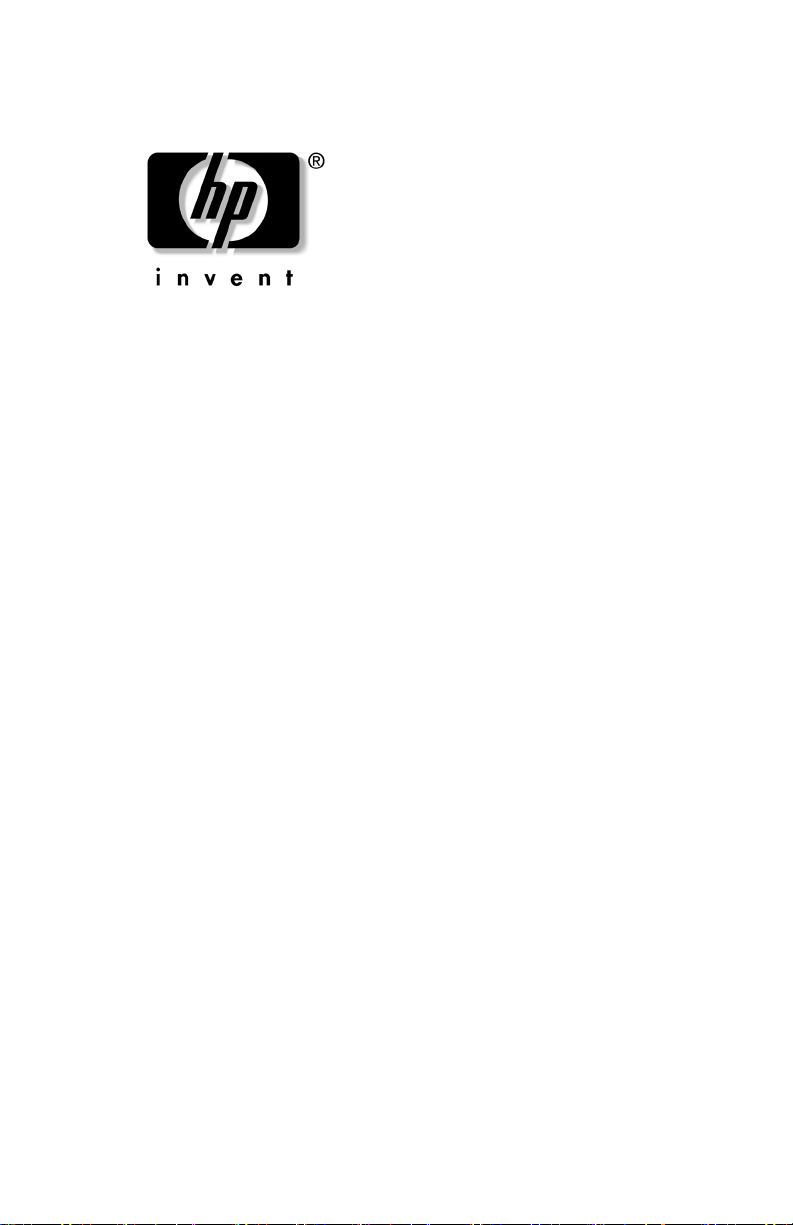
사용 설명서
hp iPAQ Pocket PC h5100 및
h5500
시리즈
문서 부품 번호
2003년 5
: 304926-AD1
월
참고: 그림의 모델은
h5500
시리즈입니다
iPAQ Pocket PC
.
Page 2
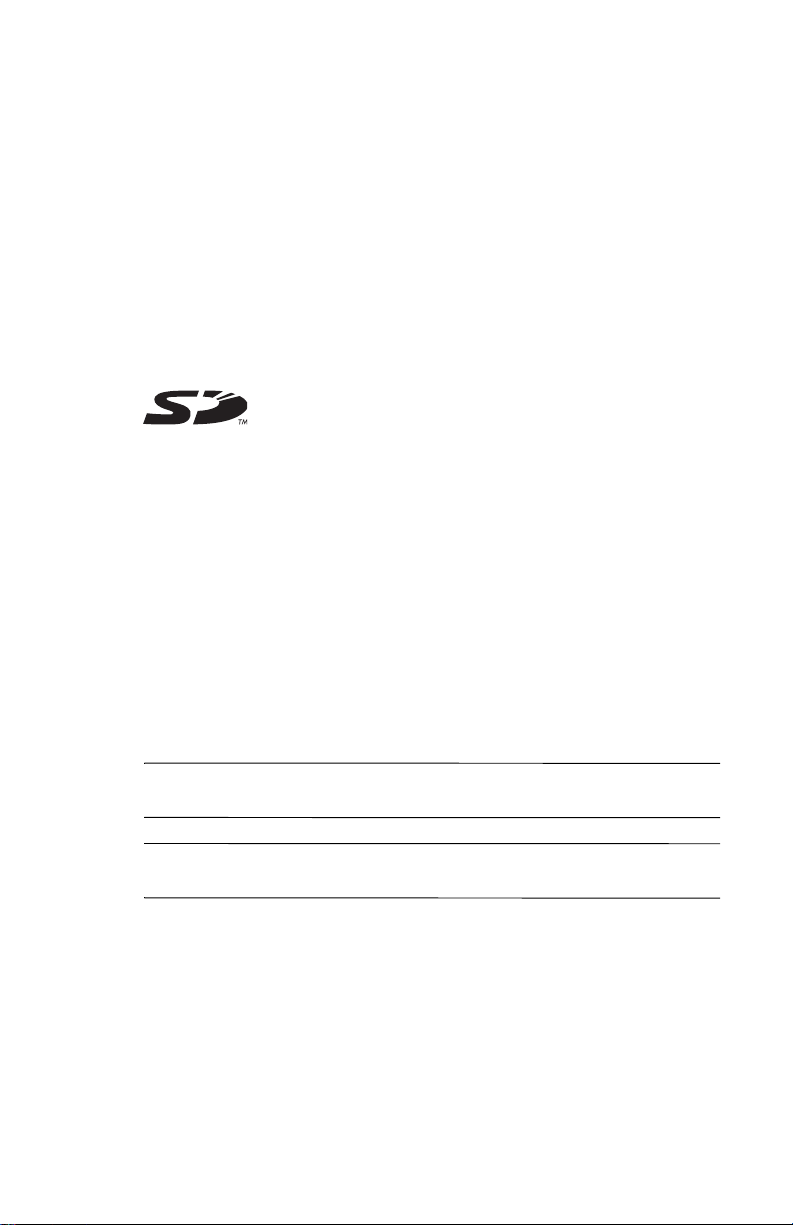
© 2003 Hewlett-Packard Development Company, L.P.
및
HP, Hewlett Packard
Hewlett-Packard Company
Hewlett-Packard
의 상표입니다
로고는 미국 및 기타 국가에서
.
iPAQ은 미국 및 기타
의 상표입니다
L.P.
Microsoft, Windows, Windows
국가에서
hp iPAQ Pocket PC는 Microsoft® Windows
XScale은 미국 및 기타
본 설명서에 언급된 기타 모든 제품명은 해당 회사의 상표입니다
Hewlett-Packard Company는 본
누락 부분에 대해 책임이 없으며 이 자료의 제공, 설명 또는 사용으로 인해 발생
되는
내용은 특정 목적에 대한 수익성 및 적합성에 대한 보증을 포함하여 어떠한 보증
없이
대한 보증은 제품과 함께 동봉된 제한 보증서에 명시되어 있습니다. 본 설명서
에는
본 문서에 들어 있는 소유 정보는 저작권법에 의해 보호를 받습니다
Hewlett-Packard Company
복사, 복제 또는 다른 언어로 번역될 수 없습니다
경고:
니다
Å
Microsoft Corporation의
우발적 또는 결과적 손해에 대해서도 책임을 지지 않습니다. 본 설명서의
그대로" 제공되며 사전 통지 없이 변경될 수 있습니다
"있는
어떠한 추가 보증 내용도 들어 있지 않습니다
지시 사항을 따르지 않으면 부상을 당하거나 생명을 잃을 수 있습
.
국가에서
.
로고는 미국 및 기타 국가에서
SD
니다
.
Hewlett-Packard Development Company,
로고
, Outlook 및 ActiveSync는 미국 및 기타
상표입니다
국가에서
Intel Corporation의 등록
설명서에 대한 기술상 또는 편집상의 오류나
의 사전 서면 동의없이 본 설명서의 어떠한 부분도
.
®에서
실행됩니다
Secure Digital의
.
.
상표입니다
.
.
. HP
상표입
.
제품에
.
주의:
지시 사항을 따르지 않으면 장비가 손상되거나 정보를 유실할 수
있습니다
Ä
.
사용 설명서
hp iPAQ Pocket PC h5100 및 h5500
초판
(2003년 5월)
문서 부품 번호
: 304926-AD1
시리즈
Page 3
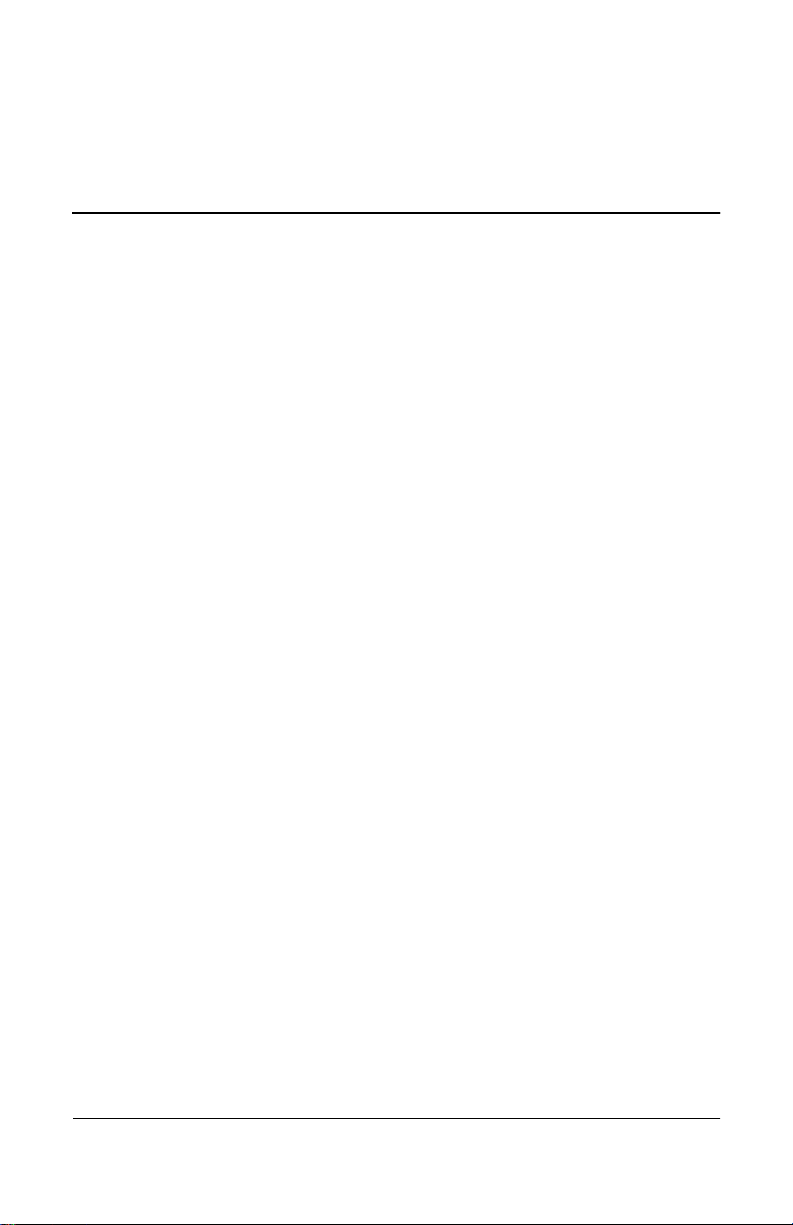
목차
1
iPAQ Pocket PC
전자펜 사용
날짜 및 시간 설정
원래 지역 및 방문 지역의 시간 설정
날짜 설정
소유자 정보 입력
장치 재설정
일반 재설정 수행
전체 재설정 수행
화면 정렬
일반 관리
2
ActiveSync
컴퓨터에 연결
컴퓨터와 동기화
동기화 설정 변경
파일 복사
응용프로그램 설치
백업 및 복원
링크 동기화
전자 우편 메시지 보내기 및 받기
모임 요청
. . . . . . . . . . . . . . . . . . . . . . . . . . . . . . . . . . . . 1–5
. . . . . . . . . . . . . . . . . . . . . . . . . . . . . . . 1–6
. . . . . . . . . . . . . . . . . . . . . . . . . . . . . . . . . . 1–7
. . . . . . . . . . . . . . . . . . . . . . . . . . . . . . . 1–7
. . . . . . . . . . . . . . . . . . . . . . . . . . . . . . . . . . . . 1–8
. . . . . . . . . . . . . . . . . . . . . . . . . . . . 1–8
. . . . . . . . . . . . . . . . . . . . . . . . . . . . 1–9
. . . . . . . . . . . . . . . . . . . . . . . . . . . . . . . . . . . . 1–10
. . . . . . . . . . . . . . . . . . . . . . . . . . . . . . . . . . . . 1–11
사용
. . . . . . . . . . . . . . . . . . . . . . . . . . . . . . . . . . 2–2
. . . . . . . . . . . . . . . . . . . . . . . . . . . . . 2–2
직렬 적외선
(IR) 연결
. . . . . . . . . . . . . . . . . . . . . . . . . . . . 2–4
. . . . . . . . . . . . . . . . . . . . . . . . . . . . . . . . . . . . . 2–5
. . . . . . . . . . . . . . . . . . . . . . . . . . . . . . 2–6
. . . . . . . . . . . . . . . . . . . . . . . . . . . . . . . . . . . 2–6
. . . . . . . . . . . . . . . . . . . . . . . . . . . . . . . . . . . . 2–7
. . . . . . . . . . . . . . . . . . . . . . . . . . . . . . . . . . . . . 2–7
소개
. . . . . . . . . . . . . 1–6
사용
. . . . . . . . . . . . . . . . . 2–3
. . . . . . . . . . . . . . . . . . . 2–7
사용 설명서
1
Page 4
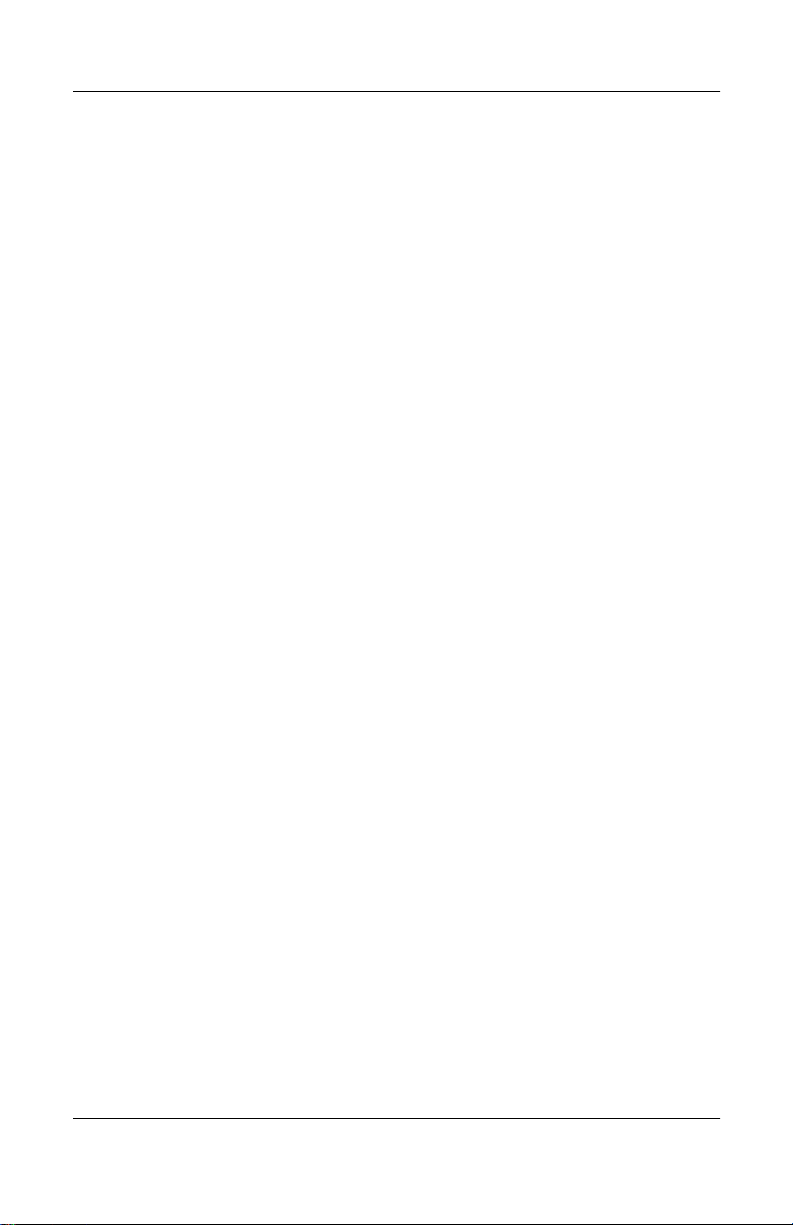
전지 관리
3
목차
전지 설치
전지 분리
충전
전지 사용 시간 보존
기본 사항 알아보기
4
오늘 화면 사용
응용프로그램 사용
. . . . . . . . . . . . . . . . . . . . . . . . . . . . . . . . . . . . . 3–1
. . . . . . . . . . . . . . . . . . . . . . . . . . . . . . . . . . . . . 3–3
. . . . . . . . . . . . . . . . . . . . . . . . . . . . . . . . . . . . . . . . . 3–3
어댑터와 충전기 어댑터를 사용한 충전
AC
범용 데스크탑 크래들과
충전
. . . . . . . . . . . . . . . . . . . . . . . . . . . . . . . . . . . . . . 3–5
자동 동기화 케이블(선택 사양)을 사용한
USB
충전
. . . . . . . . . . . . . . . . . . . . . . . . . . . . . . . . . . . . . . 3–7
전지 부족 상태인 전지 충전
대기 모드 설정 조절
백라이트 설정 변경
응용프로그램 버튼 및 녹음 버튼 기능 해제
전지 상태 수동 모니터링
이동줄 및 명령줄
상태 아이콘
팝업 메뉴
정보 작성
오늘 화면 사용자 정의
응용프로그램 열기
응용프로그램 최소화
응용프로그램 닫기
iTask
수동으로 닫기
응용프로그램 설치
. . . . . . . 3–4
어댑터를 사용한
AC
. . . . . . . . . . . . . . . . . . . . 3–7
. . . . . . . . . . . . . . . . . . . . . . . . . . . . . 3–8
. . . . . . . . . . . . . . . . . . . . . . . . . . 3–8
. . . . . . . . . . . . . . . . . . . . . . . . . 3–10
. . . . . . . 3–10
. . . . . . . . . . . . . . . . . . . . . 3–11
. . . . . . . . . . . . . . . . . . . . . . . . . . . . . . . . . 4–1
. . . . . . . . . . . . . . . . . . . . . . . . . . . . 4–2
. . . . . . . . . . . . . . . . . . . . . . . . . . . . . . . . 4–3
. . . . . . . . . . . . . . . . . . . . . . . . . . . . . . . . . . 4–4
. . . . . . . . . . . . . . . . . . . . . . . . . . . . . . . . . . 4–5
. . . . . . . . . . . . . . . . . . . . . . . . 4–6
. . . . . . . . . . . . . . . . . . . . . . . . . . . . . . 4–8
. . . . . . . . . . . . . . . . . . . . . . . . . . . 4–8
. . . . . . . . . . . . . . . . . . . . . . . . . 4–8
. . . . . . . . . . . . . . . . . . . . . . . . . . . 4–9
를 사용하여 닫기
. . . . . . . . . . . . . . . . . . . . 4–9
. . . . . . . . . . . . . . . . . . . . . . . . . . . 4–9
. . . . . . . . . . . . . . . . . . . . . . . . . . . 4–9
사용 설명서
2
Page 5
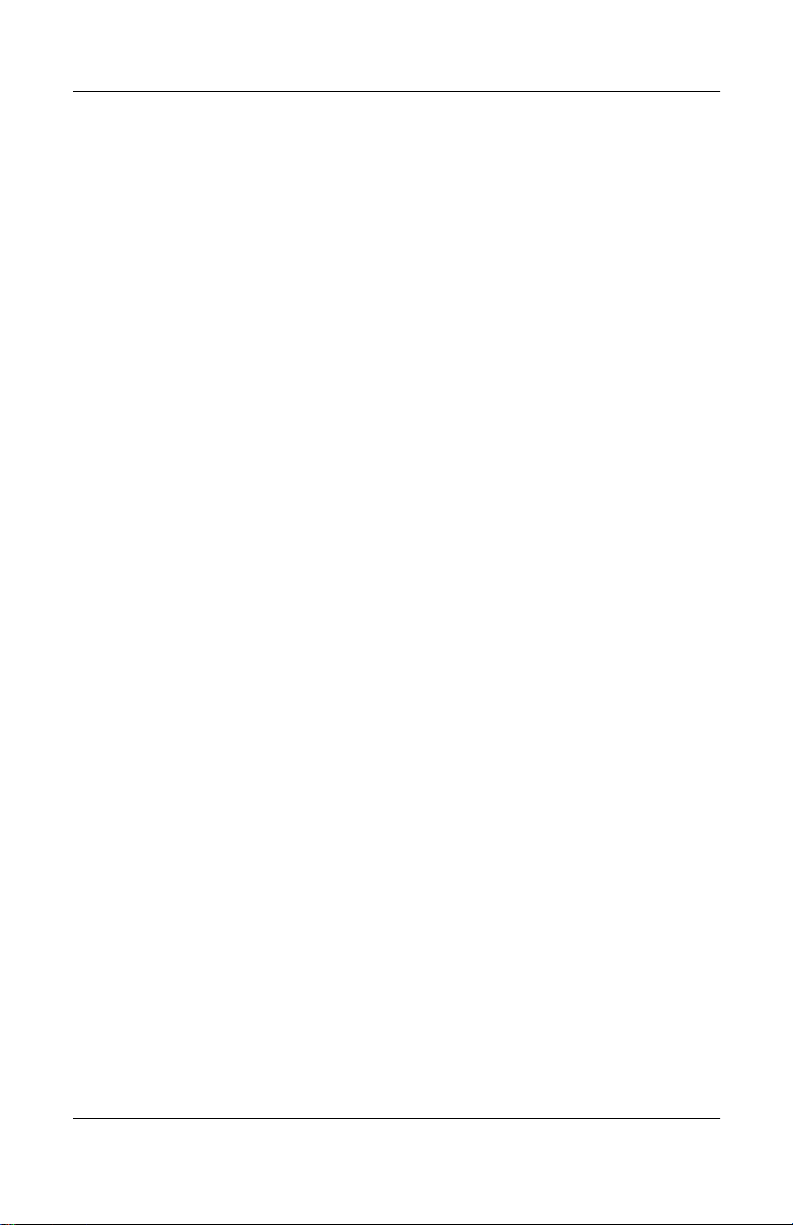
목차
iPAQ Image Viewer
이미지 찾기
이미지 정보 보기
보기 변경
슬라이드 쇼 작성
슬라이드 쇼 저장
슬라이드 쇼 열기
이미지 파일 정렬
슬라이드 쇼 보기
정보 백업
. . . . . . . . . . . . . . . . . . . . . . . . . . . . . . 4–12
. . . . . . . . . . . . . . . . . . . . . . . . . . . . . . . . . 4–17
iPAQ Backup
ActiveSync
iPAQ File Store
입력 방법 알아보기
5
단어 제시 옵션 변경
화면 키보드 사용
전자펜 및 문자 인식기로 쓰기
전자펜 및
전자펜 및 블록 인식기로 쓰기
화면에 그리기 및 쓰기
Microsoft
쓴 내용을 텍스트로 변환
. . . . . . . . . . . . . . . . . . . . . . . . . . . . . . . 5–4
사용
. . . . . . . . . . . . . . . . . . . . 4–10
. . . . . . . . . . . . . . . . . . . . . . . . . . . . 4–11
. . . . . . . . . . . . . . . . . . . . . . . . 4–11
. . . . . . . . . . . . . . . . . . . . . . . . 4–13
. . . . . . . . . . . . . . . . . . . . . . . . 4–14
. . . . . . . . . . . . . . . . . . . . . . . . 4–15
. . . . . . . . . . . . . . . . . . . . . . . . 4–15
. . . . . . . . . . . . . . . . . . . . . . . . 4–16
을 사용한 백업/복원
를 사용한 백업/복원
폴더 사용
. . . . . . . . . . . . . . . . . . . . 4–19
. . . . . . . . . . 4–17
. . . . . . . . . . . . 4–18
. . . . . . . . . . . . . . . . . . . . . . . . . . . . . 5–1
. . . . . . . . . . . . . . . . . . . . . 5–5
전사기를 사용하여 쓰기
. . . . . . . . . 5–7
. . . . . . . . . . . . . . . . . . . . . 5–8
. . . . . . . . . . . . . . . . . . . . . . . . . . . 5–9
. . . . . . . . . . . . . . . . . . . . . . 5–9
사용 설명서
3
Page 6
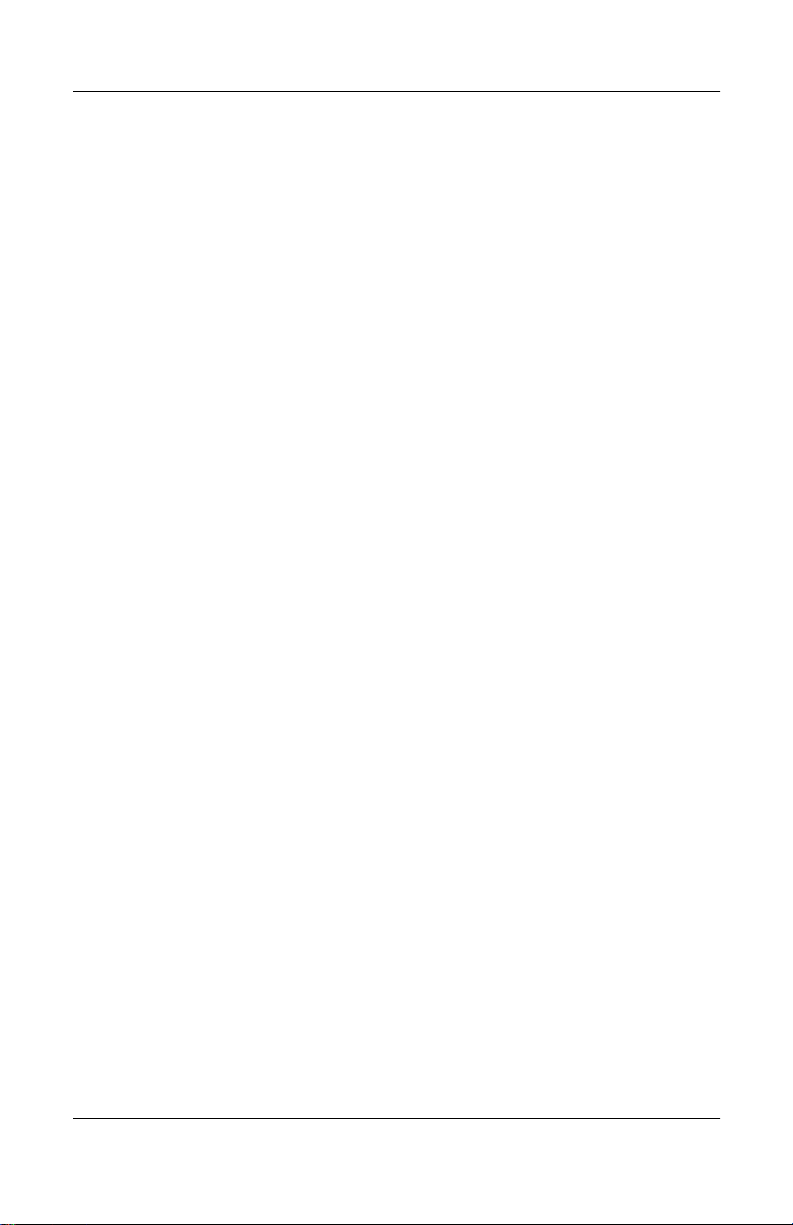
확장 카드
6
목차
SD(Secure Digital)
SD(Secure Digital)
메모리 카드의 내용 보기
확장 팩 사용
선택 사양인 단일 슬롯 또는 이중 슬롯
확장 팩 사용
선택 사양인
인터넷에 연결
7
모뎀 카드 사용
개인 네트워크에 연결
인터넷 주소 입력
즐겨찾기 목록 사용
8
Bluetooth
Bluetooth
용어 이해
지원 서비스
Bluetooth
. . . . . . . . . . . . . . . . . . . . . . . . . . . . . . . . . . . 6–5
시작하기
. . . . . . . . . . . . . . . . . . . . . . . . . . . . . . . . . . 8–3
설정을 사용한 작업
Bluetooth
Bluetooth
접속 제어 속성 설정
장치 이름 입력
연결 허용
Bluetooth
서비스 자동 사용
서비스 액세스에 권한 부여 필요
패스 키 또는 결합을 사용한 보안 연결
공유 폴더 설정
확장 카드 설치
카드 분리
. . . . . . . . . . . . . . . . . 6–2
. . . . . . . . . . . . . . . . . . . . . 6–4
. . . . . . . . . . . . . . . . . . . . . . . . . 6–4
카드
PC
. . . . . . . . . . . . . . . . . . . . . . . . . . . . . . . . 6–5
CompactFlash
카드 확장 팩 사용
. . . . . 6–6
. . . . . . . . . . . . . . . . . . . . . . . . . . . . . . . . . 7–2
. . . . . . . . . . . . . . . . . . . . . . . . . . . . 7–6
. . . . . . . . . . . . . . . . . . . . . . . . . . . . . . . 7–6
. . . . . . . . . . . . . . . . . . . . . . . . . . . . . . 7–7
사용
. . . . . . . . . . . . . . . . . . . . . . . . . . . . . 8–2
. . . . . . . . . . . . . . . . . . . . . . . . . . . . . . . . 8–4
. . . . . . . . . . . . . . . . . . . . . 8–5
설정 열기
. . . . . . . . . . . . . . . . . . . . . . . . . . 8–5
켜기
. . . . . . . . . . . . . . . . . . . . . . . . . . . 8–6
. . . . . . . . . . . . . . . . . . . . . . . . . . 8–7
. . . . . . . . . . . . . . . . . . . . . . . . . . . 8–7
. . . . . . . . . . . . . . . . . . . . . . . . . . . . . . . 8–7
서비스 사용
. . . . . . . . . . . . . . . . . . . . . . . . 8–9
. . . . . . . . . . . . . . . . . . . . . . . . . 8–9
. . . . . . . . . . . . 8–10
. . . . . . . 8–10
. . . . . . . . . . . . . . . . . . . . . . . . . . . . . 8–11
사용 설명서
4
Page 7
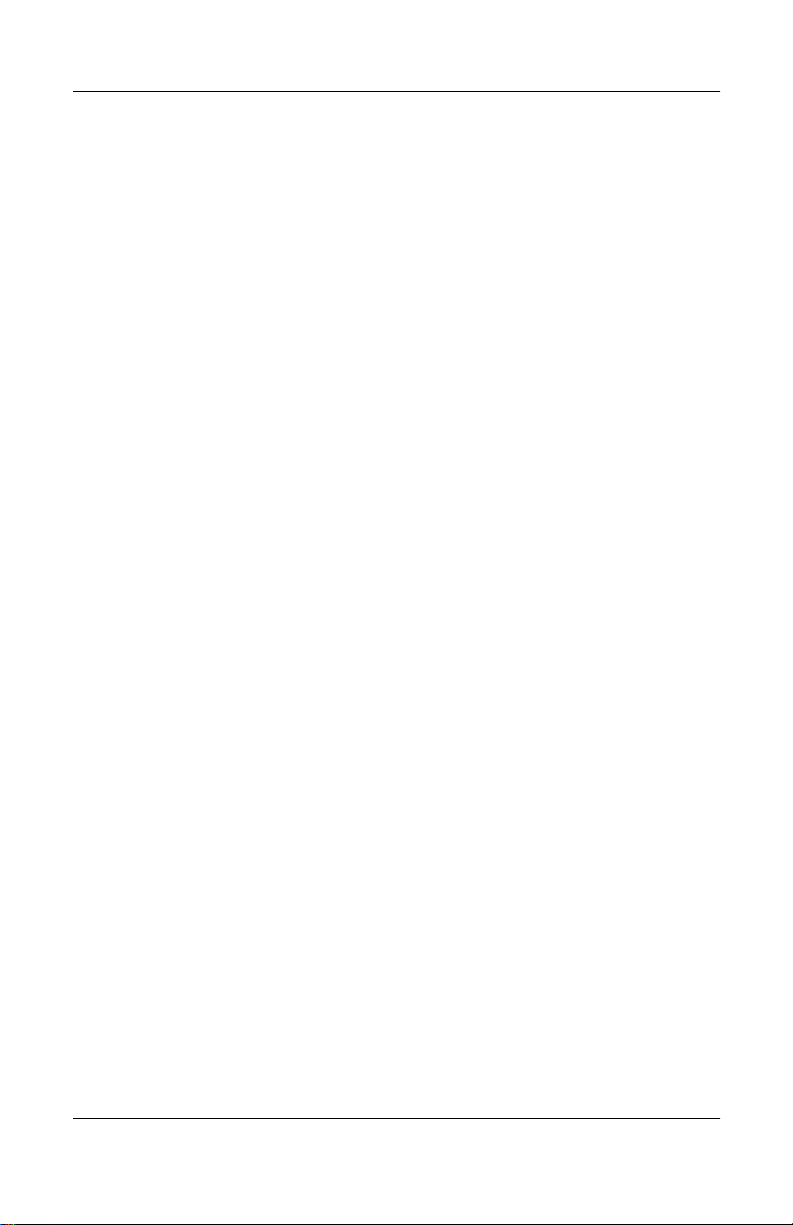
목차
프로필 이해
프로필 작성
프로필 활성화
프로필에
프로필 이름 바꾸기
프로필 삭제
Bluetooth
Bluetooth
장치 검색 및 선택
장치 관계 설정
관계가 해제된 장치
기타 장치에 연결
통신 포트 지정
ActiveSync
직렬 연결 설정
전화 접속 네트워킹
전화 접속 네트워킹 사용
개인 네트워크에 연결
휴대 전화와 파트너쉽 설정
헤드셋 연결 설정
파일을 사용한 작업
파일 전송 연결 만들기
파일 보내기
원격 장치에 폴더 만들기
원격 장치에서 파일 받기
원격 장치에서 파일 삭제
명함 교환 사용
명함 정보 설정
명함 보내기
명함 요청
명함 교환
연결 열기
연결 상태 보기
연결 닫기
연결 정보 보기
. . . . . . . . . . . . . . . . . . . . . . . . . . . . . . . 8–12
. . . . . . . . . . . . . . . . . . . . . . . . . . . . 8–12
Bluetooth
. . . . . . . . . . . . . . . . . . . . . . . . . . . . 8–15
관리자를 사용한 작업
관리자 열기
. . . . . . . . . . . . . . . . . . . . . . . . . . . . . . 8–18
. . . . . . . . . . . . . . . . . . . . . . . . . . . . . 8–18
연결 설정
. . . . . . . . . . . . . . . . . . . . . . . . . . . . . 8–20
. . . . . . . . . . . . . . . . . . . . . . . . . . . . . 8–23
. . . . . . . . . . . . . . . . . . . . . . . . . . . . . . . 8–23
. . . . . . . . . . . . . . . . . . . . . . . . . . . . . . . . 8–25
. . . . . . . . . . . . . . . . . . . . . . . . . . . . . 8–25
. . . . . . . . . . . . . . . . . . . . . . . . . . . . . . . 8–27
. . . . . . . . . . . . . . . . . . . . . . . . . . . . . . 8–28
. . . . . . . . . . . . . . . . . . . . . . . . . . . . . . 8–28
. . . . . . . . . . . . . . . . . . . . . . . . . . . . . . . . . . . . 8–28
. . . . . . . . . . . . . . . . . . . . . . . . . . . . . 8–29
. . . . . . . . . . . . . . . . . . . . . . . . . . . . . . . . . 8–29
. . . . . . . . . . . . . . . . . . . . . . . . . . . . . 8–29
. . . . . . . . . . . . . . . . . . . . . . . . . . 8–13
구성 설정 저장
. . . . . . . . . 8–14
. . . . . . . . . . . . . . . . . . . . . . 8–14
. . . . . . . . . . . . . . . . . . 8–15
. . . . . . . . . . . . . . . . . . . . . . . 8–16
. . . . . . . . . . . . . . . . . . . . . . . . . . . 8–16
. . . . . . . . . . . . . . . . . . . . . . . . . . 8–16
. . . . . . . . . . . . . . . . . . . . . . 8–18
. . . . . . . . . . . . . . . . . . . . . . . 8–19
. . . . . . . . . . . . . . . . . . . . . . . . . 8–20
. . . . . . . . . . . . . . . . . . 8–20
. . . . . . . . . . . . . . . . . . . . . . . 8–22
. . . . . . . . . . . . . . . . . . . 8–22
. . . . . . . . . . . . . . . . . . . . . . . . . . . 8–22
. . . . . . . . . . . . . . . . . . . . . . . 8–23
. . . . . . . . . . . . . . . . . . . . . 8–24
. . . . . . . . . . . . . . . . . . . . . 8–24
. . . . . . . . . . . . . . . . . . . . . 8–24
사용 설명서
5
Page 8
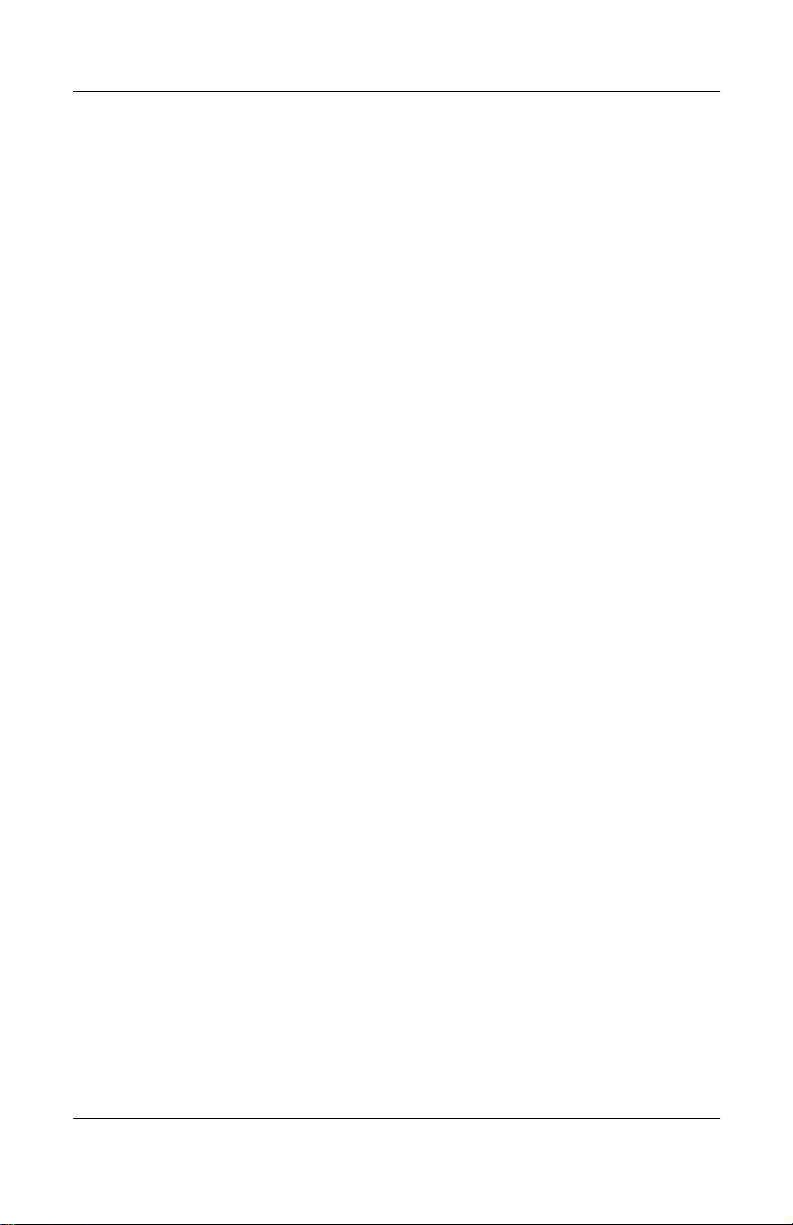
목차
연결을 사용한 작업
바로 가기 만들기
바로 가기 삭제
바로 가기 보기
무선
9
LAN
시작하기
용어 이해
무선
LAN
WLAN
네트워크에 자동으로 연결
수동으로 새 네트워크 설정 입력
액세스할 네트워크 검색
무선 네트워크 설정 관리
무선 네트워크 보기 또는 편집
무선 네트워크 삭제
신호 강도 및 상태 모니터링
네트워크 설정을 사용한 작업
IP
TCP/IP
DNS
VPN
VPN
VPN
프록시 서버 설정 지정
사용
(h5500만
. . . . . . . . . . . . . . . . . . . . . . . . . . . . . . . . . . . . . . 9–1
. . . . . . . . . . . . . . . . . . . . . . . . . . . . . . . . . . . . . 9–2
시작하기
켜기 또는 끄기
주소 조회
및
서버 연결 설정
서버 연결 변경
서버 연결 시작
. . . . . . . . . . . . . . . . . . . . . . . . . . . . . . . . 9–9
설정 변경
WINS
. . . . . . . . . . . . . . . . . . . . . . . . . 8–30
. . . . . . . . . . . . . . . . . . . . . . . . 8–30
. . . . . . . . . . . . . . . . . . . . . . . . . . 8–30
. . . . . . . . . . . . . . . . . . . . . . . . . . 8–30
해당
)
. . . . . . . . . . . . . . . . . . . . . . . . . . . . . 9–3
. . . . . . . . . . . . . . . . . . . . . . . 9–3
. . . . . . . . . . . . . . . . . . . . . 9–4
. . . . . . . . . . . . . . . . 9–4
. . . . . . . . . . . . . . . . . . . . . . . 9–6
. . . . . . . . . . . . . . . . . . . . . . . . . 9–7
. . . . . . . . . . . . . . . . . . 9–7
. . . . . . . . . . . . . . . . . . . . . . . . . . 9–7
. . . . . . . . . . . . . . . . . . . . . . . 9–8
. . . . . . . . . . . . . . . . . . . . . . 9–9
. . . . . . . . . . . . . . . . . . . . . . . . . . . 9–10
설정 변경
. . . . . . . . . . . . . . . . . . . . . 9–12
. . . . . . . . . . . . . . . . . . . . . . . . 9–14
. . . . . . . . . . . . . . . . . . . . . . . . 9–15
. . . . . . . . . . . . . . . . . . . . . . . . 9–16
. . . . . . . . . . . . . . . . . . . . . . . 9–16
사용 설명서
6
Page 9
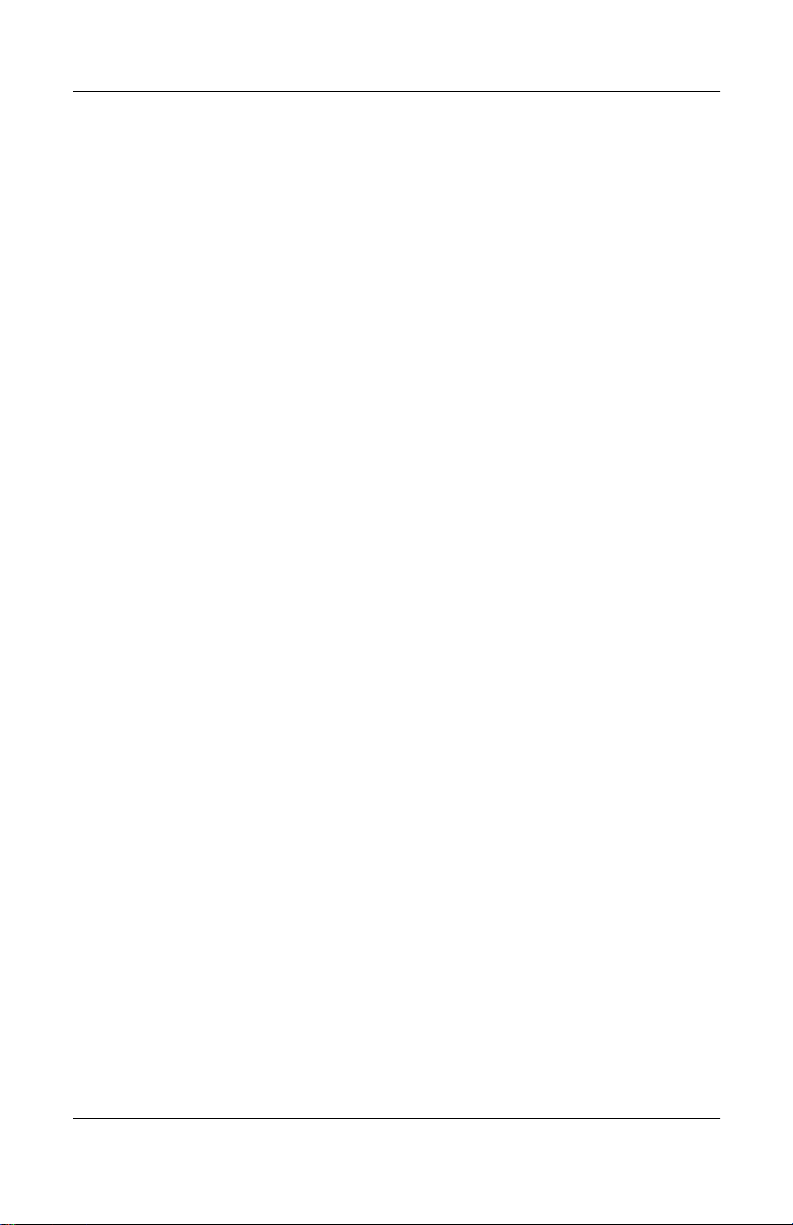
목차
10
Fingerprint Reader
지문 등록 방법 학습
지문 작업
로그인 암호 설정
PIN,
보안 옵션 설정
. . . . . . . . . . . . . . . . . . . . . . . . . . . . . . . . . . . . 10–5
지문 등록
지문 삭제
로그인에 "암호 없음" 설정
로그인에 "간단한 4자리 숫자" 설정
로그인에 "복잡한 영숫자 암호" 설정
로그인에
로그인에
로그인에 "암호 또는 지문" 설정
로그인에 "암호 및 지문" 설정
로그인에 "지문만" 설정
암호 및 지문을 사용하여 로그인
암호 없이 로그인
자리 숫자의
4
암호를 사용하여 로그인
PIN
PIN
암호 또는 지문을 사용하여 로그인
암호 및 지문을 사용하여 로그인
지문만 사용하여 로그인
. . . . . . . . . . . . . . . . . . . . . . . . . . . . . . . . . 10–6
. . . . . . . . . . . . . . . . . . . . . . . . . . . . . . . . . 10–9
"PIN 또는
"PIN 및
PIN을
또는 지문을 사용하여 로그인
및 지문을 사용하여 로그인
. . . . . . . . . . . . . . . . . . . . . . . . . . . . . . . 10–20
보안 수준 설정
최대 시도 횟수 설정
사용
(h5500만
해당
)
. . . . . . . . . . . . . . . . . . . . . . . . . . . . 10–1
. . . . . . . . . . . . . . . . . . . . . . . . . . . . . 10–10
. . . . . . . . . . . . . . . . . . . 10–11
. . . . . . . . . . . . 10–11
. . . . . . . . . . . 10–12
지문" 설정
지문" 설정
. . . . . . . . . . . . . . . 10–13
. . . . . . . . . . . . . . . . . 10–14
. . . . . . . . . . . . . . 10–14
. . . . . . . . . . . . . . . . 10–15
. . . . . . . . . . . . . . . . . . . . . 10–16
. . . . . . . . . . . . . 10–17
. . . . . . . . . . . . . . . . . . . . . . . . . . 10–17
사용하여 로그인
. . . . . . . . . . 10–17
. . . . . . . . . . . . . . . . . . . . . 10–18
. . . . . . . . . . . . . 10–18
. . . . . . . . . . . . . . . 10–18
. . . . . . . . . . . . 10–19
. . . . . . . . . . . . . . 10–19
. . . . . . . . . . . . . . . . . . . . . 10–20
. . . . . . . . . . . . . . . . . . . . . . . . . . . . 10–21
. . . . . . . . . . . . . . . . . . . . . . . . 10–22
사용 설명서
7
Page 10
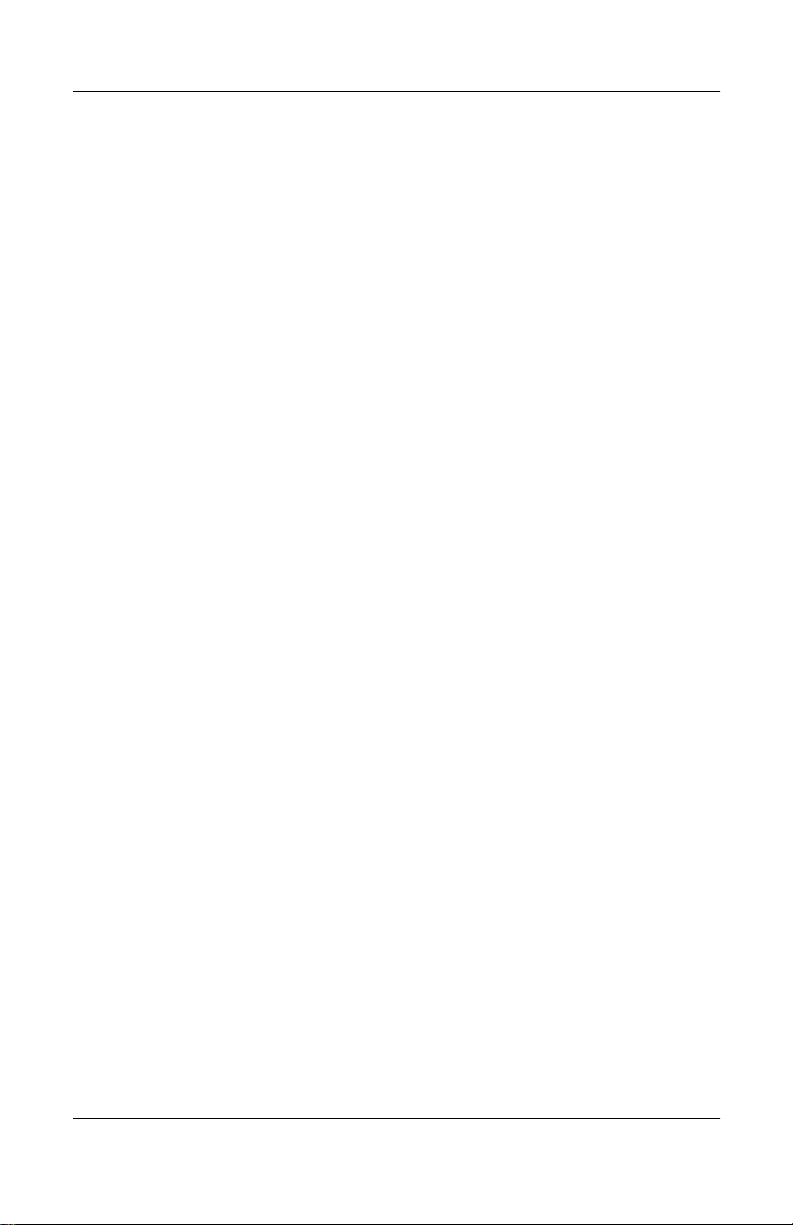
문제 해결
11
목차
일반 문제
. . . . . . . . . . . . . . . . . . . . . . . . . . . . . . . . . . . . 11–1
ActiveSync . . . . . . . . . . . . . . . . . . . . . . . . . . . . . . . . . . . 11–5
확장 카드
. . . . . . . . . . . . . . . . . . . . . . . . . . . . . . . . . . . . 11–7
Bluetooth . . . . . . . . . . . . . . . . . . . . . . . . . . . . . . . . . . . . 11–8
무선
LAN(h5500만
규제 정보
A
연방 통신 위원회) 관련 정보
FCC(
FCC
미국만 해당
(
캐나다 관련 정보
제품 변형 관련 정보
케이블 관련 정보
로고가 표시된 제품의 규정 준수 선언
해당
). . . . . . . . . . . . . . . . . . . . . . . . 11–9
. . . . . . . . . . . . . . . . . . A–1
. . . . . . . . . . . . . . . . . . . . . . A–2
. . . . . . . . . . . . . . . . . . . . . . . . . A–2
) . . . . . . . . . . . . . . . . . . . . . . . . . . . . . . . A–2
. . . . . . . . . . . . . . . . . . . . . . . . . . . . . . . A–3
Avis Canadien . . . . . . . . . . . . . . . . . . . . . . . . . . . . . . A–3
일본 관련 정보
유럽 연합 관련 정보
전지 관련 주의 사항
장비 관련 주의 사항
항공 여행 시 주의 사항
무선 장치 관련 주의 사항
미국 무선 장치 규정 사항
캐나다 무선 장치 규정 사항
일본 무선 장치 규정 사항
브라질 무선 장치 규정 사항
. . . . . . . . . . . . . . . . . . . . . . . . . . . . . . . . . A–3
. . . . . . . . . . . . . . . . . . . . . . . . . . . . . A–4
. . . . . . . . . . . . . . . . . . . . . . . . . . . . . A–5
. . . . . . . . . . . . . . . . . . . . . . . . . . . . . A–5
. . . . . . . . . . . . . . . . . . . . . . . . . . . A–6
. . . . . . . . . . . . . . . . . . . . . . . . . A–6
. . . . . . . . . . . . . . . . . . . . . . A–6
. . . . . . . . . . . . . . . . . . . . A–6
. . . . . . . . . . . . . . . . . . . . . A–7
. . . . . . . . . . . . . . . . . . . . A–7
B
사용 설명서
제품 사양
시스템 사양
물리적 사양
작동 환경
. . . . . . . . . . . . . . . . . . . . . . . . . . . . . . . . . . . . . B–3
. . . . . . . . . . . . . . . . . . . . . . . . . . . . . . . . . . . . B–1
. . . . . . . . . . . . . . . . . . . . . . . . . . . . . . . . . . . . B–2
8
Page 11
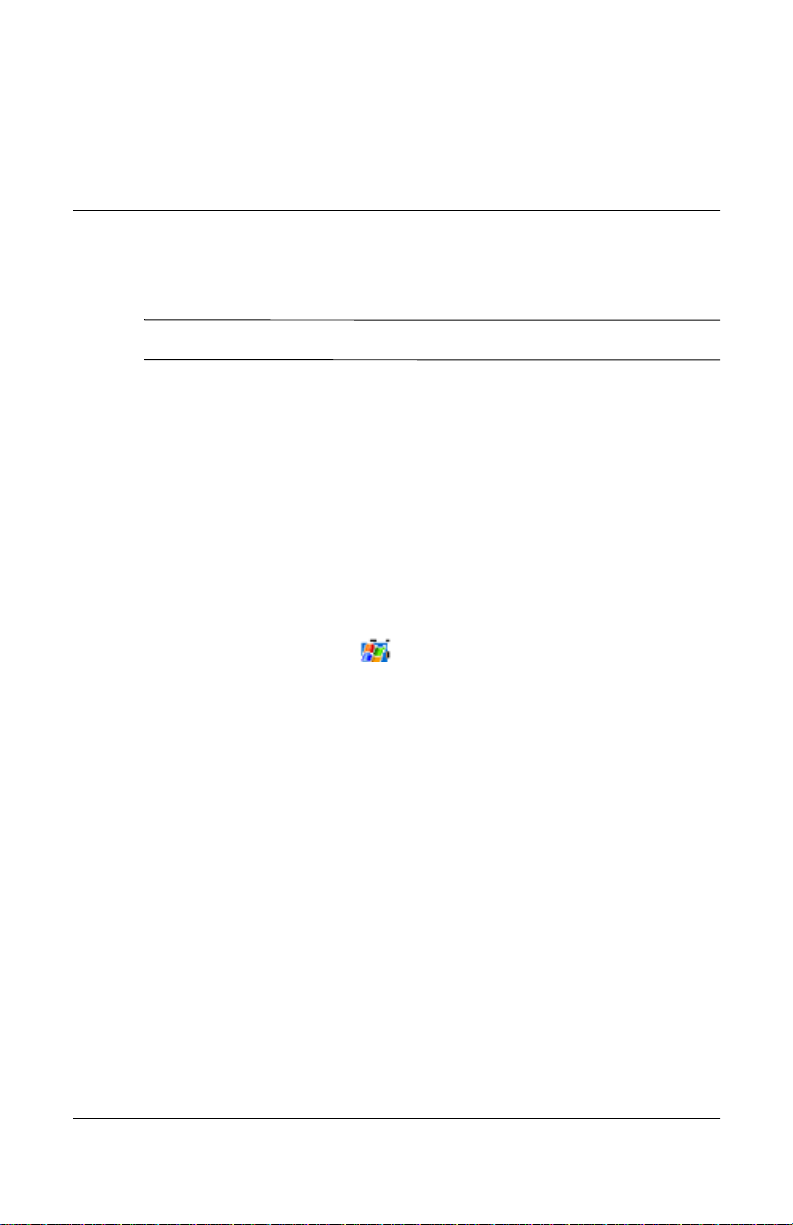
1
iPAQ Pocket PC
그림의 모델은
✎
HP iPAQ Pocket PC h5100
감사합니다. 이 설명서에서는
대해 설명합니다
아래에 소개되어 있는 소프트웨어 응용프로그램은
에 이미 설치되어 있습니다. 이처럼 미리 설치된 응용프로그램
PC
은
Pocket PC에
이러한 응용프로그램 사용에 대한 자세한 내용은
의 도움말 파일을 참조하십시오. 도움말 파일을 참조하려면
PC
시작 메뉴에서 도움말을 누른 후 응용프로그램을 선택합니다
아래 표에 나와있지 않은 응용프로그램의 도움말을 사용하려면
응용프로그램을 연 다음
iPAQ Pocket PC h5500
또는
Pocket PC의
.
전원이 차단되어도 삭제되지 않습니다
>
도움말을 누르십시오
h5500
시리즈입니다
시리즈를 구입해 주셔서
설정 및 작동 방식에
iPAQ Pocket
소개
.
iPAQ Pocket
.
.
.
사용 설명서
1–1
Page 12
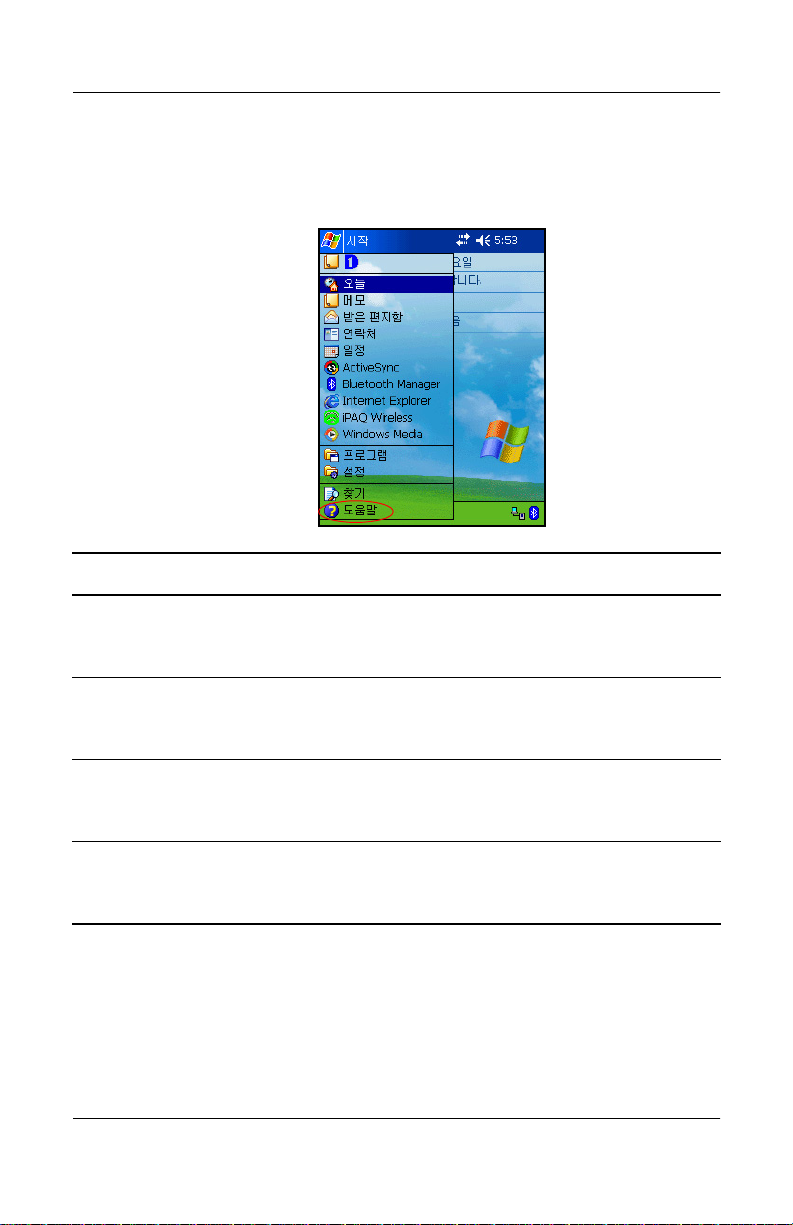
iPAQ Pocket PC
소개
또한
지시 사항을 제공합니다
화면으로 이동한 후 시작
hp iPAQ
Bluetooth
iPAQ Backup
Microsoft Pocket PC Basics는 Pocket PC
. Pocket PC Basics를
도움말을 누릅니다
>
소프트웨어 기능
최대
30피트(10미터)의
있는 가까운 범위의 무선 통신 기술을 사용할 수 있습
니다
.
하드웨어 고장, 전원 공급 실패 또는 의도하지 않은
삭제로 인한 데이터 손실을 막기 위해 데이터를 백업
합니다
.
거리에서 정보를 교환할 수
작동에 대한 기본
참조하려면 오늘
.
iPAQ Image Viewer
iTask
사용 설명서
개별 이미지를 표시하고 슬라이드 쇼를 실행합니다
디지털 카메라 기억 장치 카드의 이미지도 표시합
니다
.
실행 중인 작업 및 프로그램 실행/종료 바로 가기
기능을 관리합니다
번째 응용프로그램 버튼으로 지정됩니다
. Pocket PC
에서는 기본적으로 네
.
.
1–2
Page 13
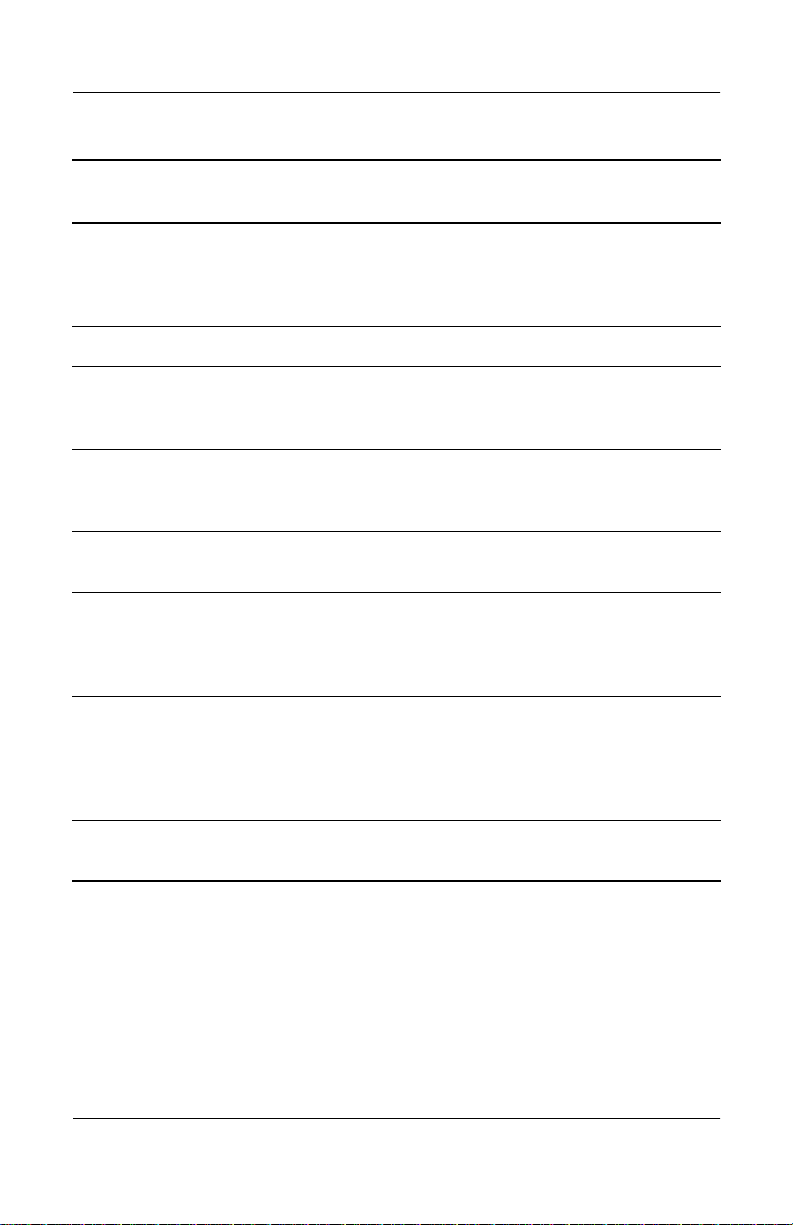
Microsoft Pocket PC
소프트웨어 기능
iPAQ Pocket PC
소개
ActiveSync
Calculator
Calendar
Connections
Contacts
Inbox
MSN Messenger
Pocket PC
곳 간에 정보를 동기화합니다. 크래들과
Pocket PC
컴퓨터에 설치되어 있는지 확인합니다
계산을 수행합니다
약속, 모임 및 그 밖의 이벤트에 대한 일정을 잡은 후
사용자에게 해당 일정을 알려주는 경보를 설정합니다
오늘
Pocket PC
이트를
사용하여 정보를 동기화합니다
친구 및 동료의 전자 우편 주소와 전화 번호 목록을
최신으로 유지합니다
받은 편지함에서 인터넷 전자 우편 메시지를 주고
받습니다
제공한 전자 우편 주소를 사용하여 전자 우편을 주고
받아야 합니다
MSN Messenger
터에
보고, 인스턴트 메시지를 주고 받으며, 다른 사용자를
차단시켜 사용자 자신의 상태를 보거나 메시지를 보
내지
와 컴퓨터에서 최신 정보가 유지되도록 두
iPAQ
를 컴퓨터에 연결하기 전에
ActiveSync가
.
.
화면에 해당 날짜의 약속이 표시됩니다
를 인터넷 및 인트라넷에 연결하여, 웹 사
탐색하고 전자 우편을 수신하며
.
ActiveSync를
.
.
인터넷 서비스 제공업체)나 고용자가
. ISP(
.
와 동일한 채팅 환경을 사용자 컴퓨
제공합니다. 예를 들어 온라인 중인 사용자를
못하도록 할 수 있습니다
.
.
Notes
사용 설명서
손으로 쓰거나 입력한 메모, 그림 및 녹음을 작성합
니다
.
1–3
Page 14
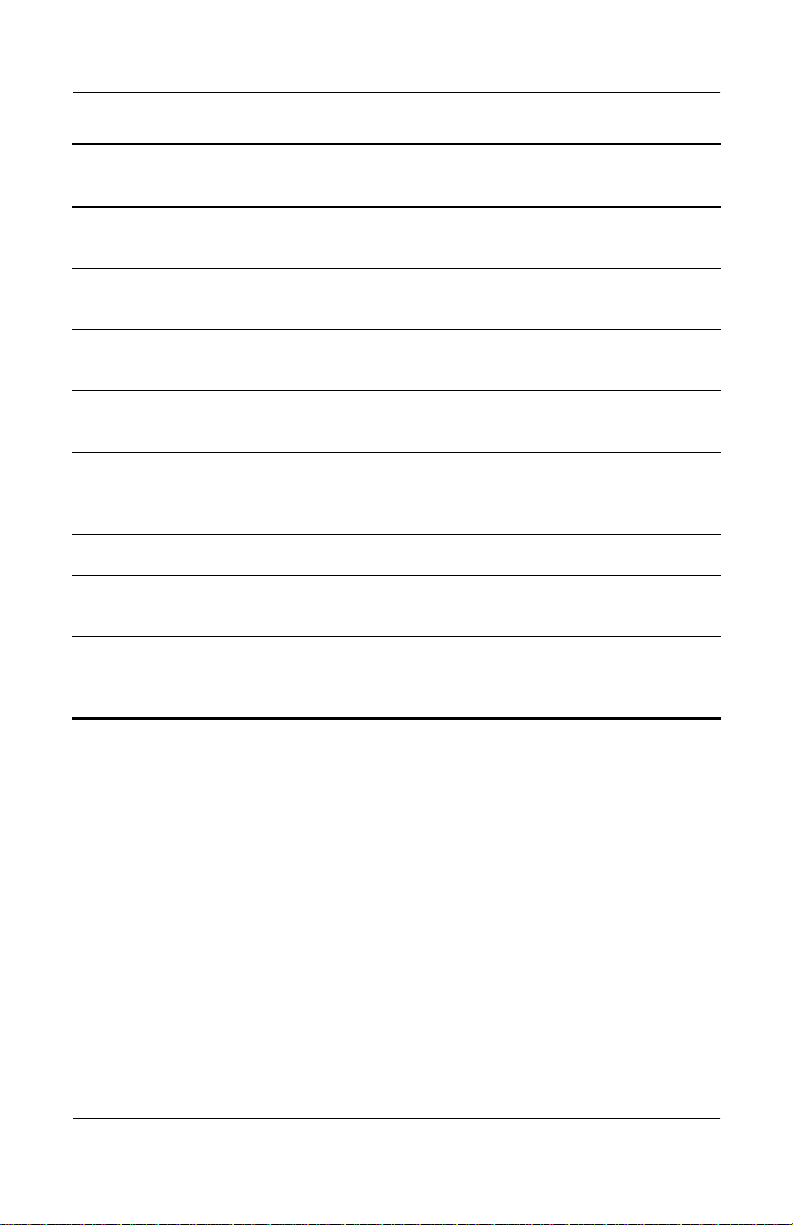
Microsoft Pocket PC
소프트웨어 기능
iPAQ Pocket PC
소개
Pictures
Pocket Excel
Pocket Internet Explorer
Pocket Word
Settings
Tasks
Terminal Services Client
Windows Media Player
개별 그림을 보거나, 슬라이드 쇼를 실행하거나, 그림
화면에 배경으로 설정합니다
을
오늘
워크북을 작성 및 편집하거나 컴퓨터에서 작성한
워크북을 보고 편집합니다
Excel
인터넷에 연결하거나 동기화를 통해 인터넷을 탐색
페이지를 다운로드합니다
하고
새 문서를 작성하거나 컴퓨터에 작성한
보고 편집합니다
백라이트, 시계, 명암, 메모리, 전원, 국가별 설정
늘
화면, 암호,
지시 사항을 제공합니다
작업 목록을 추적합니다
컴퓨터에서 사용할 수 있는 프로그램을
사용합니다
서
디지털 오디오 및 비디오 파일을
재생하거나
서
니다
.
.
사운드, 알림 등의 설정에 대한 간략한
.
.
.
형식을 사용자 장치에서 재생합
MP3
.
.
.
Word
Pocket PC
Windows Media
문서를
오
,
에
에
사용 설명서
1–4
Page 15
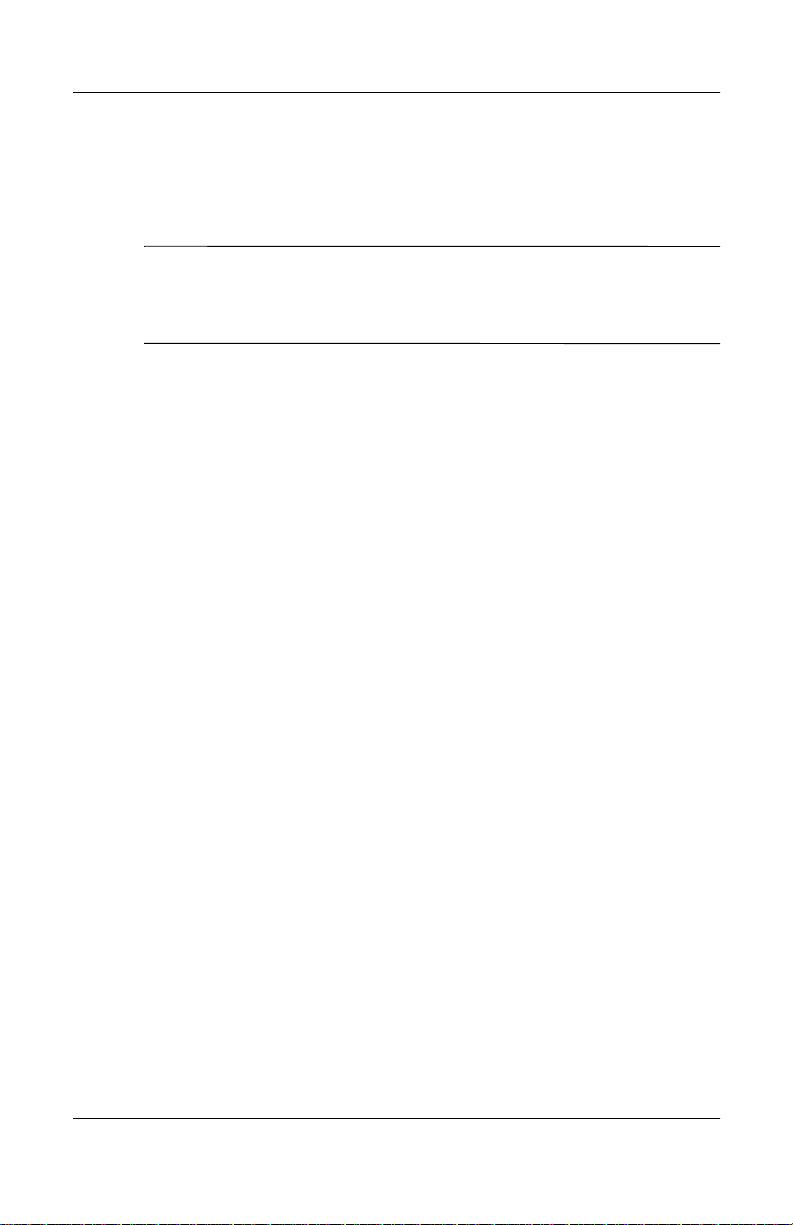
전자펜 사용
iPAQ Pocket PC
소개
iPAQ Pocket PC
전자펜이 함께 제공됩니다
주의
:
Ä
Pocket PC와 함께
를 사용하여 화면을 누르거나 글자를 쓰면
될
있습니다. 전자펜이 손상되었거나 전자펜을 분실한 경우에는
수
www.hp.com/products/pocketpc/options에서
전자펜을 사용하여 세 가지 기본 작업을 수행할 수 있습니다
누르기
누른 후에는 전자펜을 화면에서 뗍니다. 누르기 동작은 컴퓨터에서
마우스를 사용하여 항목을 누르는 것과 같습니다
끌기
때까지 전자펜을 화면에서 떼지 않은 채 해당 항목을 화면을 가로
질러
고
누른 상태로 유지하기
의
기
니다
빨간색 원형 점이 표시됩니다
—
전자펜의 뾰족한 부분을 화면에 위치시킨 후 선택을 마칠
—
끕니다. 끌기 동작은 컴퓨터에서 마우스의 왼쪽 버튼을 누르
끄는 것과 같습니다
뾰족한 부분으로 항목을 누르고 있습니다. 누른 상태로 유지하
동작은 컴퓨터에서 마우스의 오른쪽 버튼을 누르는 것과 같습
누르고 있는 동안 전자펜 주위에는 메뉴가 곧 팝업됨을 알리는
.
에는 화면을 누르거나 글자를 쓰는 데 사용되는
.
제공된 전자펜이나 공인된 제품 이외의 다른 장치
iPAQ Pocket PC의
화면을 살짝 눌러서 항목을 선택하거나 엽니다. 항목을
화면이 손상
주문할 수 있습니다
.
.
메뉴가 표시될 때까지 잠시 동안 전자펜
—
.
.
.
사용 설명서
1–5
Page 16
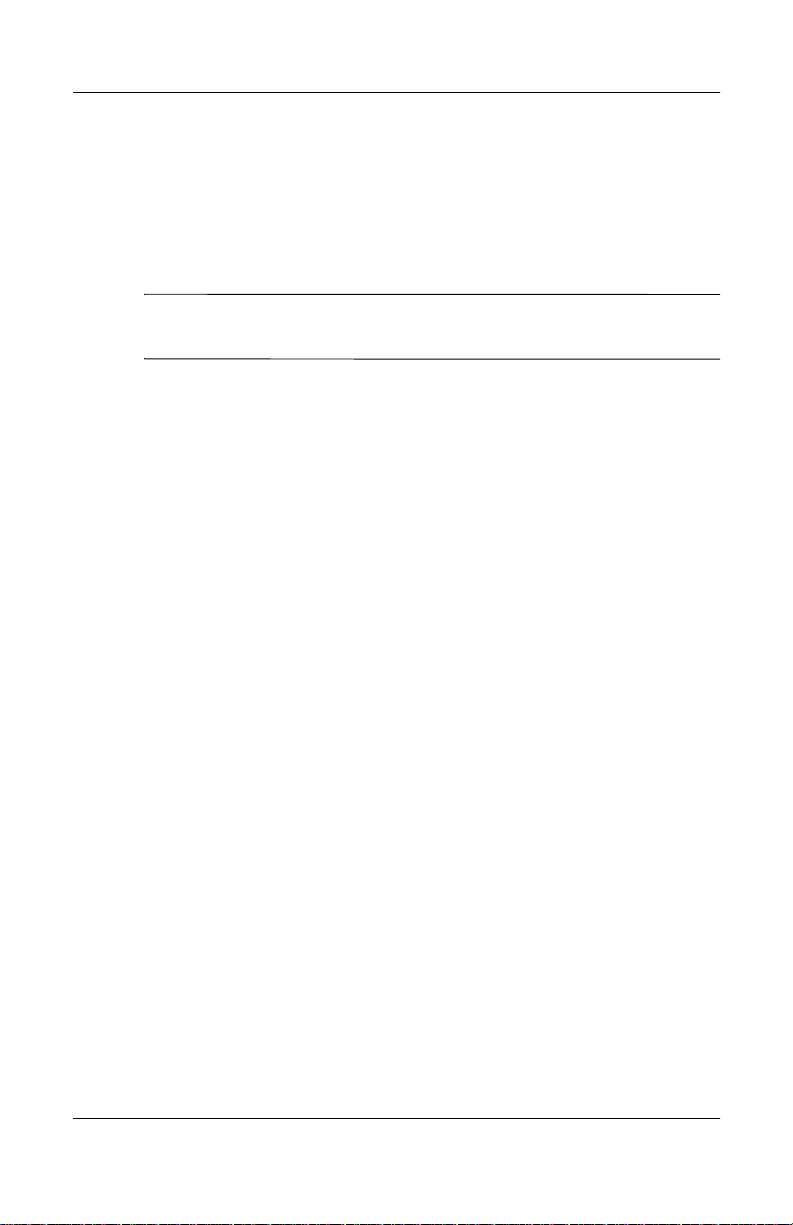
날짜 및 시간 설정
iPAQ Pocket PC
소개
iPAQ Pocket PC를
표시됩니다. 시간대를 설정한 후에는 날짜 및 시간을 설정해야 합
니다
이러한 설정들은 모두 시계 설정 화면에 위치하며 동시에
.
설정할 수 있습니다
기본적으로
✎
연결할 때마다 두 장치의 시간이 동기화됩니다
ActiveSync를
처음으로 켜면 시간대를 선택하라는 메시지가
.
사용하여
원래 지역 및 방문 지역의 시간 설정
시작 메뉴에서 설정
1.
니다
.
바로 가기
다
홈 또는 방문지를 누릅니다
2.
시간대의 아래쪽 화살표를 눌러 해당 지역의 시간대를 선택합
3.
니다
시, 분 또는 초를 누른 다음 위쪽 화살표와 아래쪽 화살표를 사용
4.
하여
바로 가기
있습니다
5. AM
확인을 누릅니다
6.
예를 눌러 시간을 저장합니다
7.
오늘 화면에서 시계 아이콘을 눌러 시간을 설정합니
:
.
.
시간을 조정합니다
전자펜으로 시계 바늘을 움직여 시간을 조정할 수도
:
.
또는
PM을
시스템 탭
>
.
선택합니다
.
.
.
.
iPAQ Pocket PC와
컴퓨터를
.
시계 아이콘을 차례로 누릅
>
사용 설명서
1–6
Page 17
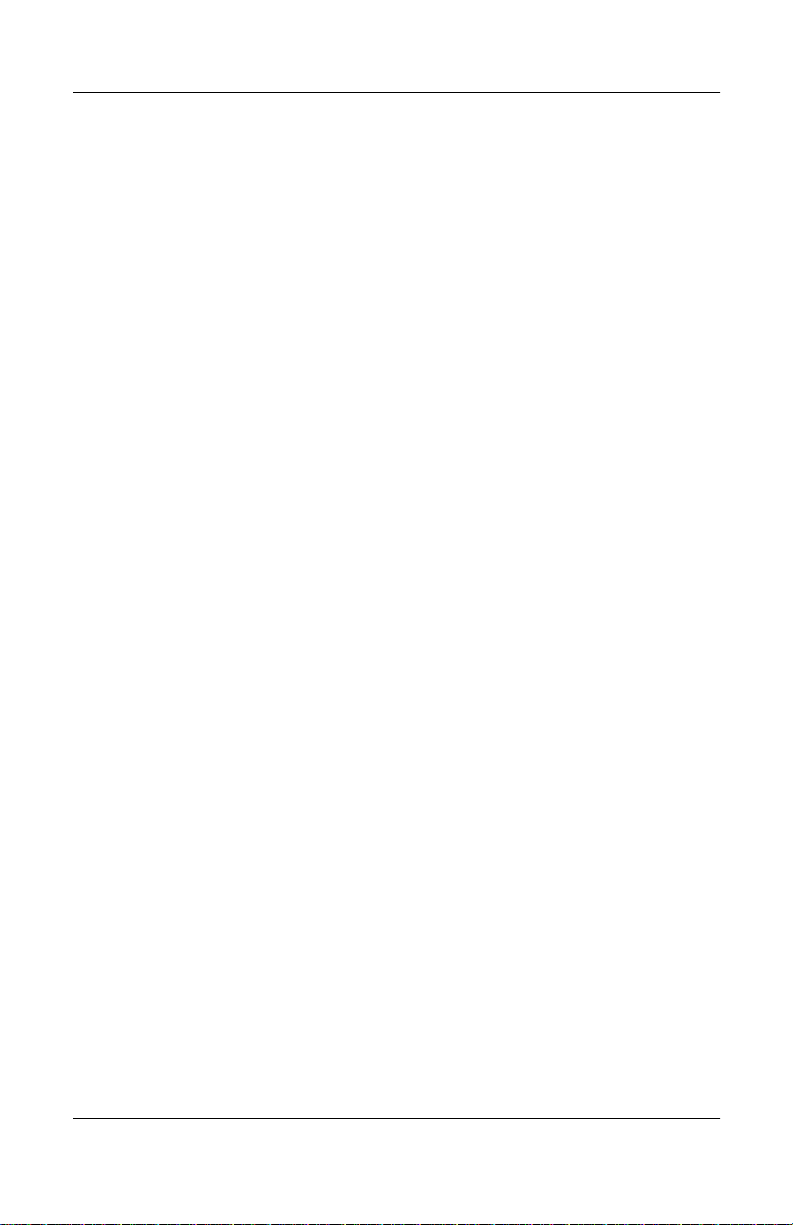
날짜 설정
iPAQ Pocket PC
소개
시작 메뉴에서 설정
1.
니다
.
바로 가기
다
.
아래쪽 화살표를 눌러 날짜를 선택합니다
2.
왼쪽 또는 오른쪽 화살표를 눌러 년, 월을 선택합니다
3.
일을 누릅니다
4.
확인을 누릅니다
5.
예를 눌러 날짜 설정을 저장합니다
6.
다음과 같은 경우에는 시간대, 시간 및 날짜를 재설정해야 합니다
■ 원래 지역이나 방문 지역의 시간을 변경해야 하는 경우
■
iPAQ Pocket PC에
모두 제거되는 경우
■
iPAQ Pocket PC를
바로 가기
날짜를 설정합니다
오늘 화면에서 시계 아이콘을 눌러 시간을 설정합니
:
오늘 화면에서 시계 아이콘을 눌러 시간대, 시간 및
:
소유자 정보 입력
소유자 정보를 입력하여
니다
소유자 정보를 입력하려면 다음을 수행하십시오
.
오늘 화면에서 시작
1.
바로 가기
누르십시오를 누릅니다
이름 필드를 누르면 화면 아래쪽에 키보드가 표시됩니다
2.
문자를 눌러 이름을 입력합니다
오늘 화면에서 소유자 정보를 설정하려면 여기를
:
시스템 탭
>
시계 아이콘을 차례로 누릅
>
.
.
.
.
대한 모든 전원이 차단되어 저장된 설정이
완전히 재설정한 경우
.
iPAQ Pocket PC를
>
설정
소유자 정보를 차례로 누릅니다
>
사용자 정의할 수 있습
.
.
.
.
.
.
.
사용 설명서
1–7
Page 18
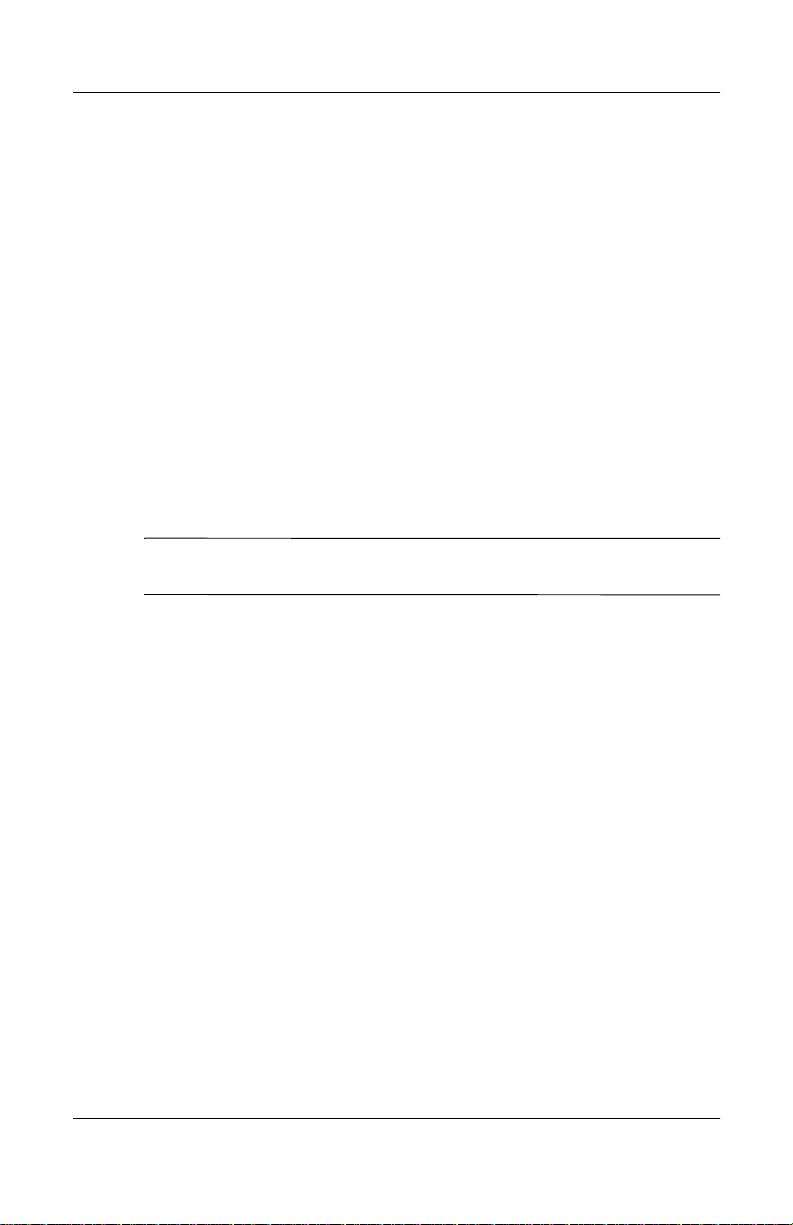
iPAQ Pocket PC
소개
키보드에 있는
3.
포함시키고자 하는 정보를 계속 입력합니다
4.
시작 시에 소유자 정보를 표시하려면 장치가 켜졌을 때 정보
5.
표시 확인란을 누릅니다
메모 탭을 눌러 메모를 입력합니다
6.
확인을 눌러 정보를 저장하고 오늘 화면으로 돌아갑니다
7.
장치 재설정
일반 재설정 수행
일반 재설정을 "소프트 재설정"이라고도 합니다. 일반 재설정을
수행하면 모든 실행 중인 응용프로그램이 중지되지만 프로그램
이나
저장된 데이터가 삭제되지는 않습니다
주의
일반 재설정은
Ä
:
데이터를 저장한 후에 일반 재설정을 수행해야 합니다
일반 재설정을 수행하려면 다음을 수행하십시오
1. iPAQ Pocket PC
전자펜을 사용하여 재설정 버튼을 살짝 누릅니다
2.
다시 시작되며 오늘 화면이 표시됩니다
Tab 키를 눌러
커서를 다음 필드로 이동합니다
.
.
.
.
저장되지 않은
데이터를 모두 지우므로
저장되지 않은
.
.
의 밑면에 있는 재설정 버튼을 찾습니다
.
.
.
.
. Pocket PC가
사용 설명서
1–8
Page 19

전체 재설정 수행
iPAQ Pocket PC
소개
전체 재설정을 "하드 재설정"이라고도 합니다. 모든 설정, 프로그램
및 데이터를
전체 재설정을 수행하면 전지가 비활성화됩니다. 전지를 다시 활성
화해야
전원
주의
전체 재설정을 수행하면
Ä
:
가며
ROM에
전체 재설정을 수행하려면 다음을 수행하십시오
장치 앞면에 있는 응용프로그램 버튼
1.
를 동시에 누른 채로, 전자펜을 사용하여
밑면에 있는 재설정 버튼을 누릅니다
에서 지우려면 전체 재설정을 수행합니다
RAM
버튼을 사용할 수 있습니다
iPAQ Pocket PC는 기본
기록되지 않은 모든 정보를 잃게 됩니다
.
1(Calendar)과 4(iTask)
iPAQ Pocket PC의
.
설정으로 되돌아
.
.
.
사용 설명서
나타난 이미지가 희미해질 때(약 4초)까지 모든 버튼을 누른
2.
채로 있습니다
.
1–9
Page 20
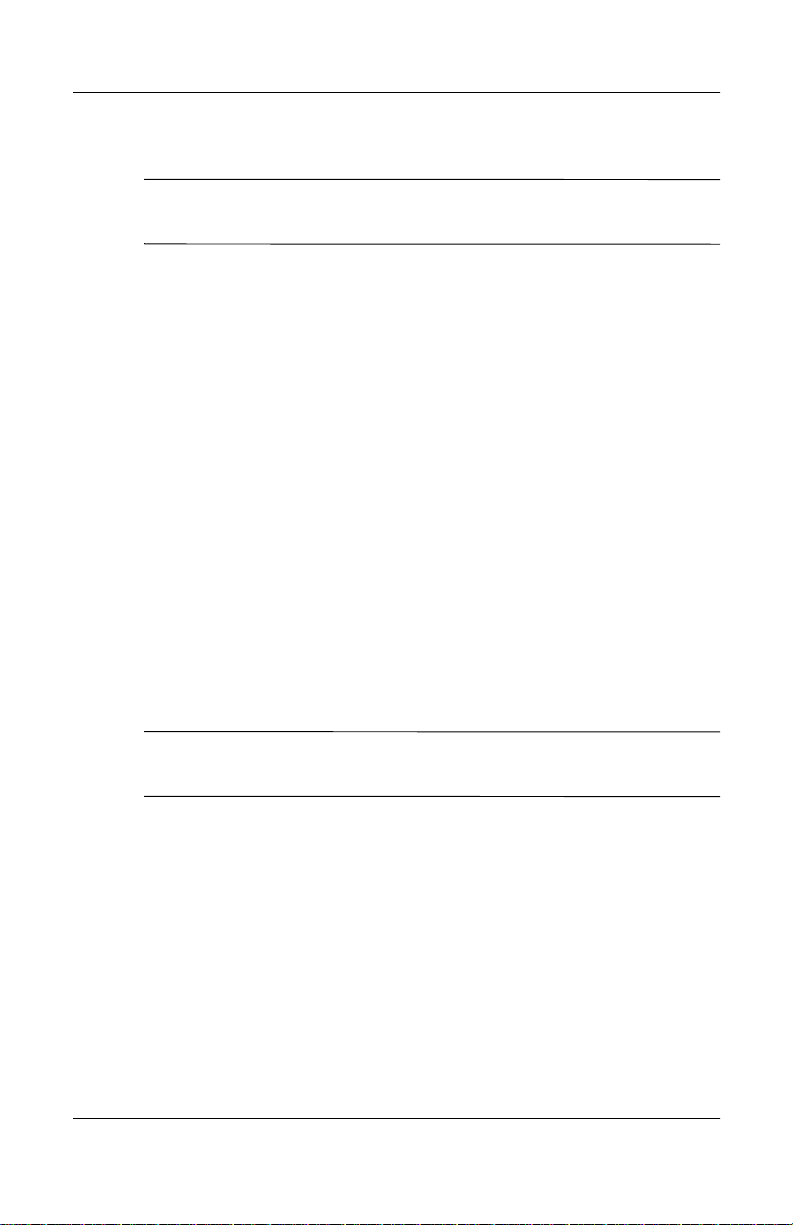
응용프로그램 버튼과 전자펜을 놓습니다
3.
iPAQ Pocket PC
.
소개
전체 재설정을 확인하려면 전원 버튼을 누릅니다
✎
PC가
4.
화면 정렬
iPAQ Pocket PC를
니다
■
■
iPAQ Pocket PC
1.
2.
화면을 누르지 않고서 동일 대상에 대한 대체 경로를 사용하려면
✎
응용프로그램 버튼 4개를 동시에 눌렀다 놓습니다
. iPAQ Pocket
완전히 재설정되면 전원이 켜지지 않습니다
다음과 같은 방법으로 전지를 다시 활성화합니다
❏
iPAQ Pocket PC를 AC
또는
❏ 전자펜으로
다음과 같은 경우에는 화면을 재정렬해야 합니다
.
iPAQ Pocket PC가
Pocket PC를
시작 메뉴에서 설정
니다
.
화면 정렬 버튼을 누릅니다
재설정 버튼 누르기
처음으로 켜면 화면 정렬 프로세스가 진행됩
화면 접촉에 정확히 반응하지 못하는 경우
완전히 재설정한 경우
화면을 재정렬하려면 다음을 수행하십시오
>
전원에 연결
시스템 탭
.
화면 아이콘을 차례로 누릅
>
.
.
.
.
.
사용 설명서
각 위치의 십자형 개체를 누릅니다. 십자형 개체를 정확히 누르
3.
도록
주의하십시오
확인을 누릅니다
4.
.
.
1–10
Page 21
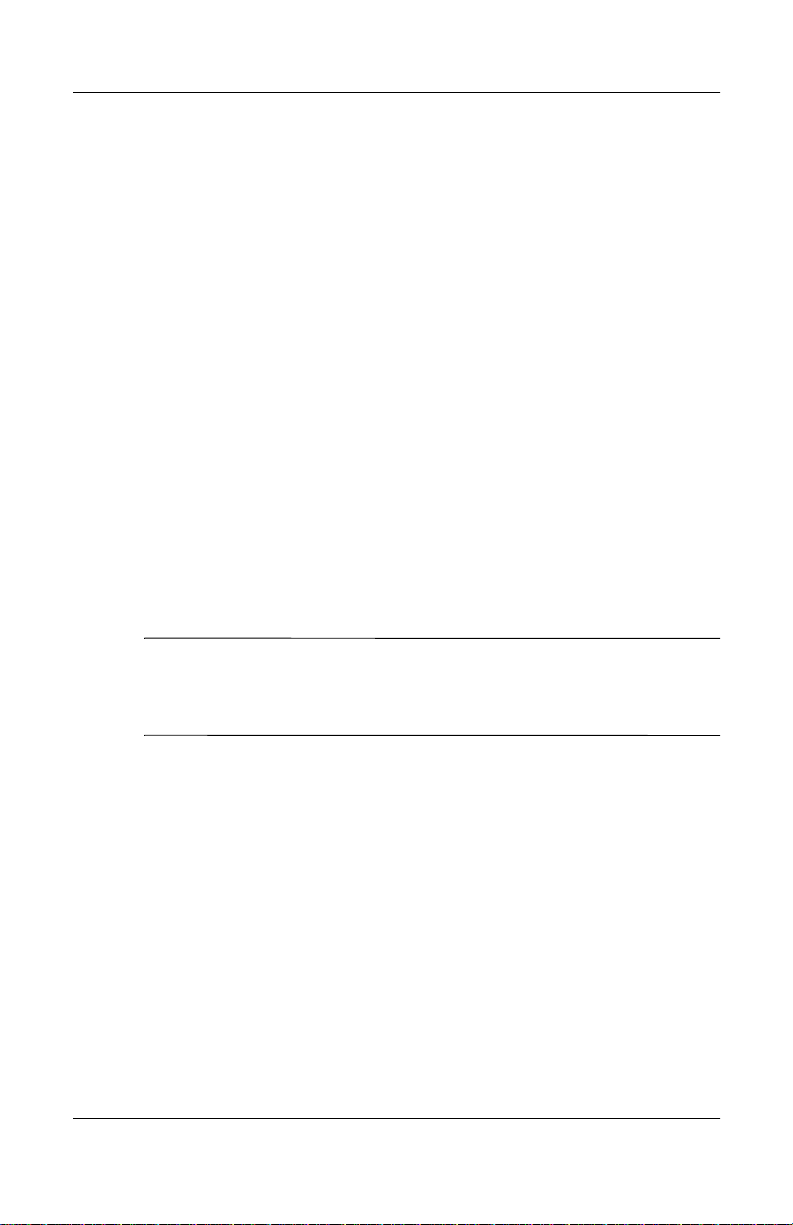
일반 관리
iPAQ Pocket PC
소개
iPAQ Pocket PC를 좋은
다음 지침을 따르십시오
■
Pocket PC를
마십시오
■
Pocket PC를
■ 화면이 손상되지 않게 하려면
마십시오
■ 사용하지 않을 때는
■
Pocket PC의
천으로 닦아 주십시오
■
Pocket PC를
마십시오
■ 화면이 긁히거나 단단한 물체에 부딪치지 않도록 하십시오
■ 화면에는
품만
사용하여 화면이 긁히지 않도록 하십시오
주의
감전이나 내장 부품에 대한 손상을 줄이려면 화면에 직접 액체를
Ä
:
뿌리거나 과다한 액체로 인해
지 않도록 하십시오. 화면에 비누나 다른 클리닝 제품을 사용하면 마감칠
색이 바래고 화면이 손상될 수 있습니다
습기가 많고 온도가 너무 높거나 낮은 곳에 두지
.
적시거나 떨어뜨리지 마십시오
.
화면과 외부는 물만 약간 적신 부드럽고 촉촉한
직사광선이나 강한 자외선에 장시간 노출시키지
.
Pocket PC와
상태로 유지하고 올바로 작동하게 하려면
.
.
Pocket PC
Pocket PC를
보관 상자에 넣어 두십시오
위에 아무것도 놓지
.
함께 제공된 전자펜이나 공인된 교체
iPAQ Pocket PC
내부에 물방울이 떨어지
.
.
.
.
사용 설명서
1–11
Page 22
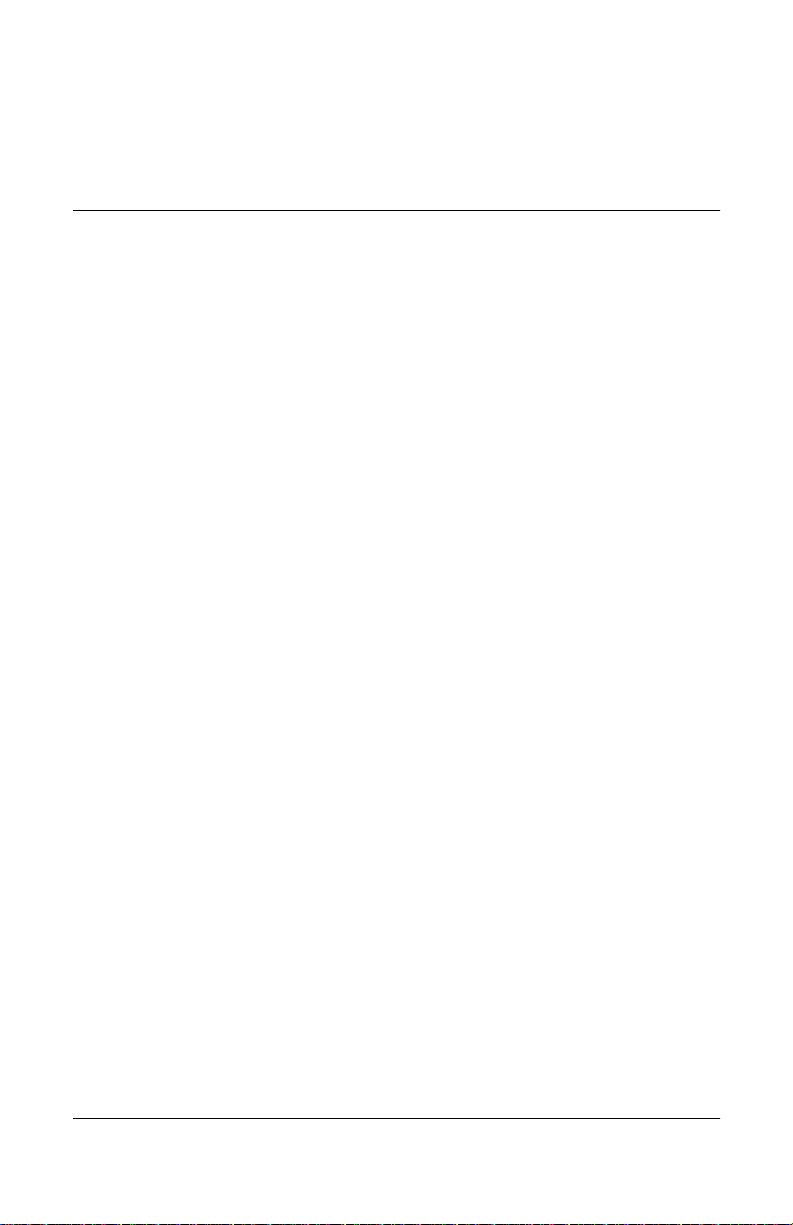
2
Microsoft ActiveSync를
니다
.
■
iPAQ Pocket PC와
되도록
■ 동기화
■ 장치와
■
iPAQ Pocket PC에
■ 장치
■ 링크
■ 전자
■ 모임
정보 동기화
설정 및 동기화 일정 변경
컴퓨터 간에 파일 복사
정보 백업 및 복원
동기화
우편 송수신
요청
ActiveSync
사용하여 다음 작업을 수행할 수 있습
컴퓨터 또는서버에서 최신 정보가 유지
응용프로그램 설치
사용
사용 설명서
2–1
Page 23
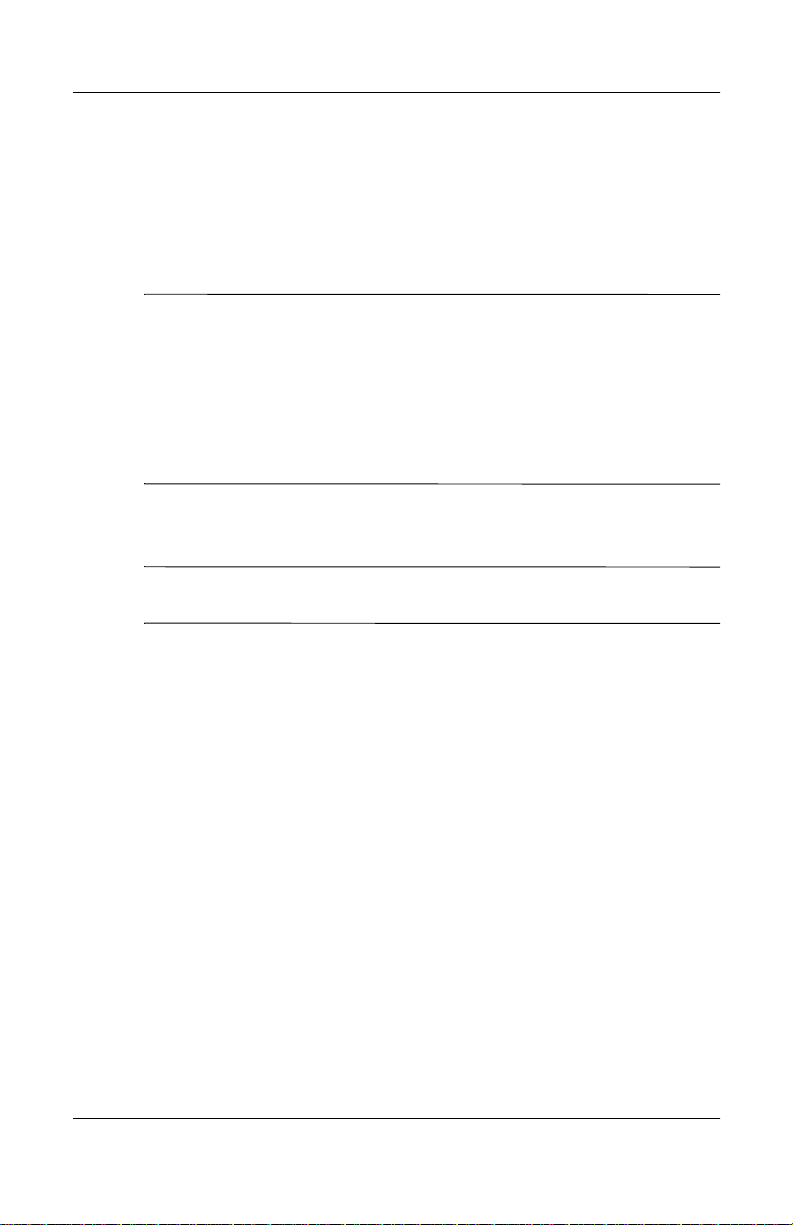
컴퓨터에 연결
ActiveSync
사용
Microsoft ActiveSync, 범용
또는
Bluetooth를
니다
. Bluetooth로 ActiveSync
"Bluetooth
Microsoft ActiveSync를
✎
iPAQ Pocket PC
Outlook 98
Outlook 2002
Microsoft Outlook 2002
Outlook Express
않습니다
.
컴퓨터와 동기화
동기화가 제대로 이루어지도록 하려면
주의
Ä
:
연결하기
설치 시 다음 작업을 수행하십시오
■ 여러 컴퓨터와 정보를 동기화하는 데 필요한 관계 생성
■ 연락처
전에 Microsoft ActiveSync를
AvantGo
데스크탑 크래들, 무선 적외선 연결
사용하여
사용"을 참조하십시오
와 동기화할 경우에는 컴퓨터에
이상이 설치되어 있어야 합니다
가 들어 있으므로
는
iPAQ Pocket PC 및 ActiveSync
iPAQ Pocket PC를
사용에 대한 자세한 내용은 8장의
.
사용하여 컴퓨터에 있는 전자 우편을
, Outlook이 없는
소프트웨어를 설치하십시오
iPAQ Pocket PC를
설치하십시오
컴퓨터에 연결합
Microsoft
. Companion CD에
경우에는
. Microsoft
에서 작동하지
컴퓨터에
.
.
달력, 받은 편지함, 작업, 즐겨찾기, 파일, 메모
,
등
iPAQ Pocket PC와
동기화할 정보 선택
CD의
,
사용 설명서
2–2
Page 24
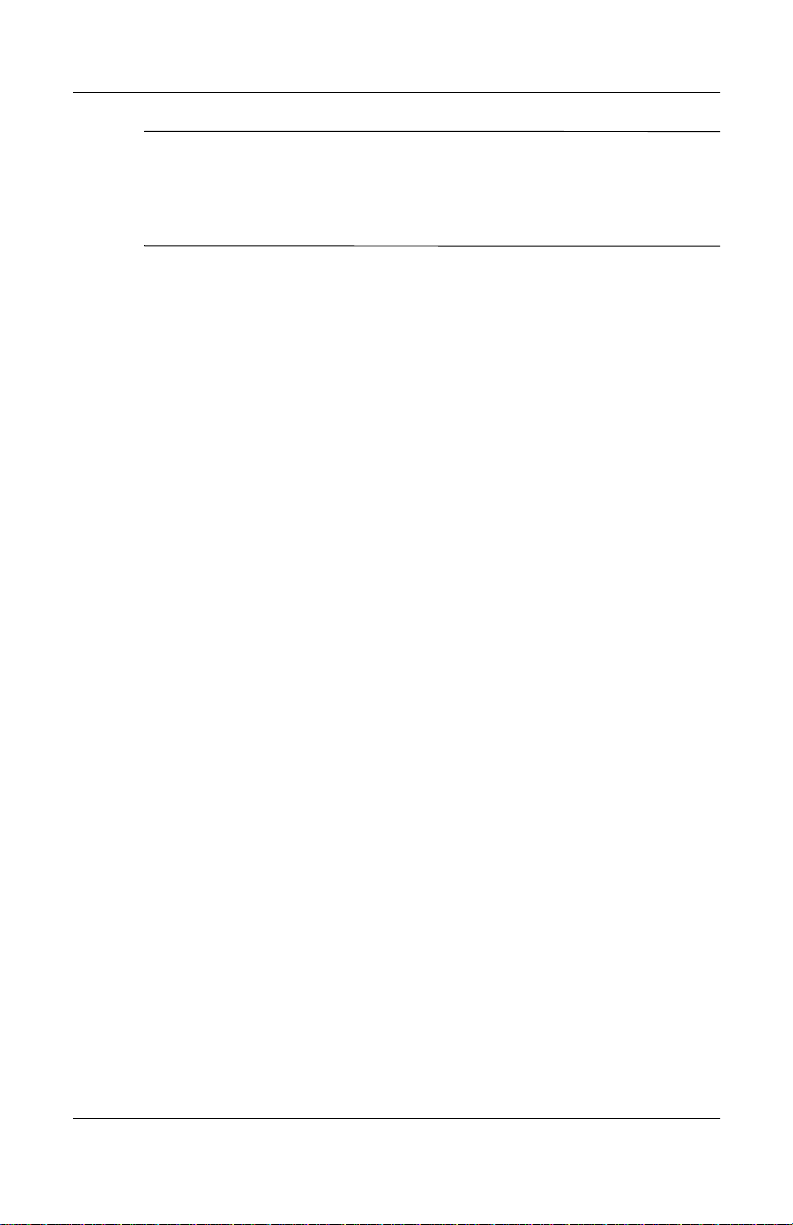
ActiveSync
사용
파일을 동기화하면 컴퓨터에서 선택한 파일을
✎
동기화 폴더에 끌어 놓을 수 있습니다. 파트너 관계를 설정할 때
장치의 이름을
이 됩니다. 동기화하면 파일이
컴퓨터에
시오
1.
2.
3.
4.
직렬 적외선
범용 데스크탑 크래들에
후, 컴퓨터에 적외선 포트나 적외선
경우
화할
Windows Me, Windows 2000
치된
iPAQ Pocket PC의
"PC1"로
Microsoft ActiveSync를
지정했으면 동기화된 폴더 이름은
iPAQ Pocket PC로
설치하려면 다음을 수행하십
이동됩니다
"PC1"
.
컴퓨터의
링크를 선택하여
설치 마법사의 안내를 따릅니다. 자세한 도움말을 보려면
설치 중에
설치가 완료되면 선택한 정보가 자동으로 동기화됩니다
컴퓨터에
사용하여
연결 사용
(IR)
iPAQ Pocket PC와
있습니다. 적외선 연결 옵션은
수
컴퓨터에서만 작동합니다
트레이나 슬롯에
CD
Microsoft ActiveSync를
ActiveSync
ActiveSync를
도움말 버튼을 누릅니다
설치한 후에 범용 데스크탑 크래들을
iPAQ Pocket PC를
커넥터를 사용하여 연결을 설정한
USB
컴퓨터를 적외선 연결을 사용하여 동기
또는
.
Companion CD를
설치합니다
넣습니다
.
컴퓨터에 연결합니다
어댑터가 설치되어 있는
USB
.
Microsoft Windows 98SE,
Windows XP
운영 체제가 설
.
.
.
.
사용 설명서
2–3
Page 25
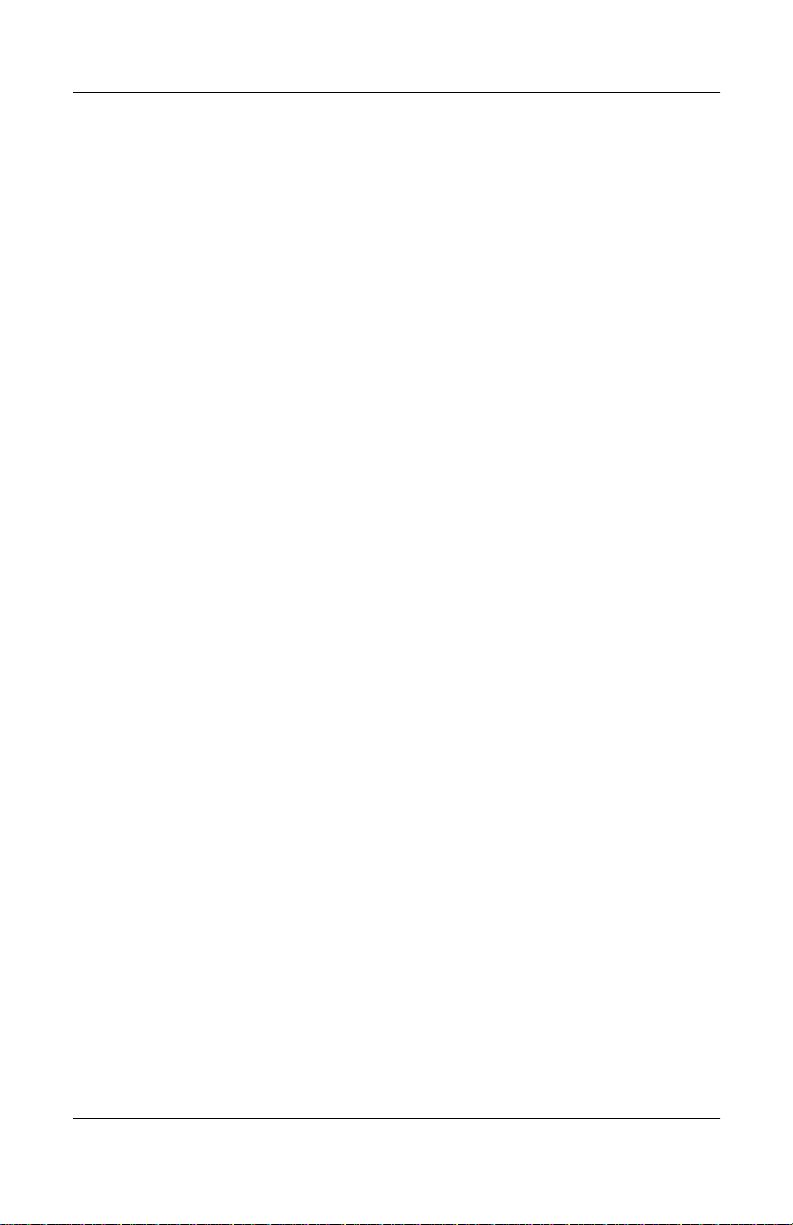
ActiveSync
사용
컴퓨터에 적외선 연결을 설정하려면 다음을 수행하십시오
범용 데스크탑 크래들을 사용하여
1.
동기화합니다
적외선 포트 설치 및 설정 방법은 컴퓨터 제조업체의 지침을
2.
따릅니다
크래들에서
3.
범위 내에서 적외선 포트와 컴퓨터 적외선 포트를 정리하여
방해되지 않도록 합니다
시작
4.
5.
> ActiveSync >
초기화합니다. 장치에 대한 동기화가 시작됩니다
연결을 끊으려면 장치들을 서로 떨어뜨려 놓거나
전원을 끕니다
동기화 설정 변경
Microsoft ActiveSync의
할
있습니다
수
■
iPAQ Pocket PC가
■ 컴퓨터와
적외선 연결
USB,
■ 컴퓨터와 동기화할 파일 및 정보 선택
■ 컴퓨터와
첨부 파일
■
iPAQ Pocket PC의
결정
.
iPAQ Pocket PC를
컴퓨터와
.
.
iPAQ Pocket PC를
제거한 후
12
인치
(30.5cm)
.
도구
로 연결을 차례로 눌러 연결을
> IR
.
x를 눌러
.
동기화 설정을 수정하여 다음 작업을 수행
.
컴퓨터 또는 서버와 동기화되는 시기 변경
iPAQ Pocket PC
간의 연결 유형 변경(예: 직렬
)
동기화하지 않을 파일 및 정보 선택(예: 전자 우편
)
정보와 컴퓨터의 정보 간 충돌 처리 방법
,
사용 설명서
2–4
Page 26
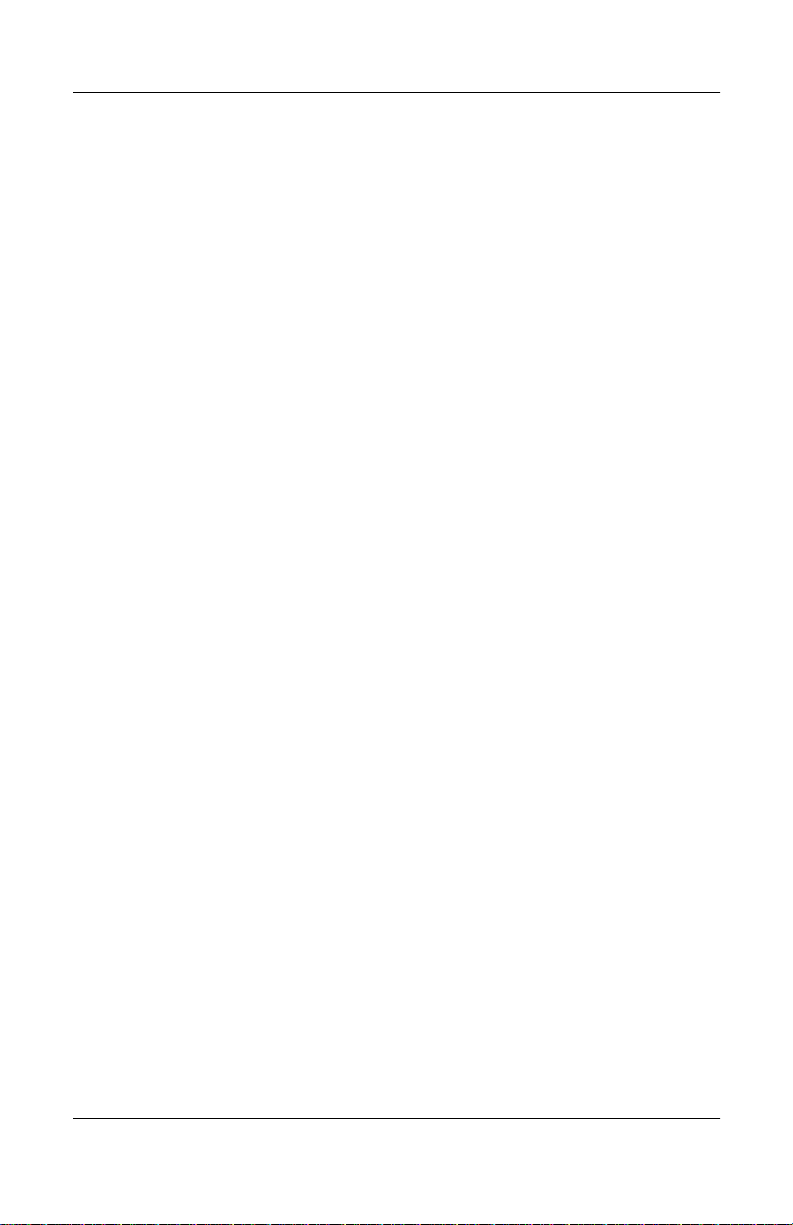
ActiveSync
사용
파일
동기화 설정을 변경하려면 다음을 수행하십시오
컴퓨터의 시작 메뉴에서 프로그램
1.
도구
a.
b.
c.
작업을 마치면 확인을 누릅니다
2.
파일 메뉴에서 연결 설정을 선택합니다
3.
컴퓨터 간에 허용할 연결 유형을 선택합니다
복사
Windows
또는 컴퓨터로 파일을 복사할 수 있습니다
파일을 복사하려면 다음을 수행하십시오
1. iPAQ Pocket PC
컴퓨터의 시작 메뉴에서 프로그램
2.
누릅니다
탐색을 누릅니다
3.
내
4.
컴퓨터에서 시작 메뉴를 마우스 오른쪽 버튼으로 누른 후 탐색
5.
을
옵션을 차례로 누릅니다
>
동기화 옵션 탭에서 컴퓨터와 동기화할 파일과 정보를
선택합니다
일정 탭에서
를
선택합니다
규칙 탭에서
간 충돌을 해결할 방법을 결정합니다
탐색기와
.
iPAQ Pocket PC를
.
iPAQ Pocket PC의
ActiveSync의
를 범용 데스크탑 크래들에 넣습니다
.
.
Pocket PC
선택합니다
아이콘을 두 번 누릅니다
.
> Microsoft ActiveSync >
.
컴퓨터와 동기화할 시기
정보와 컴퓨터상의 정보
.
탐색을 사용하여 컴퓨터에서
.
> Microsoft ActiveSync를
.
.
. iPAQ Pocket PC와
.
.
.
.
사용 설명서
2–5
Page 27
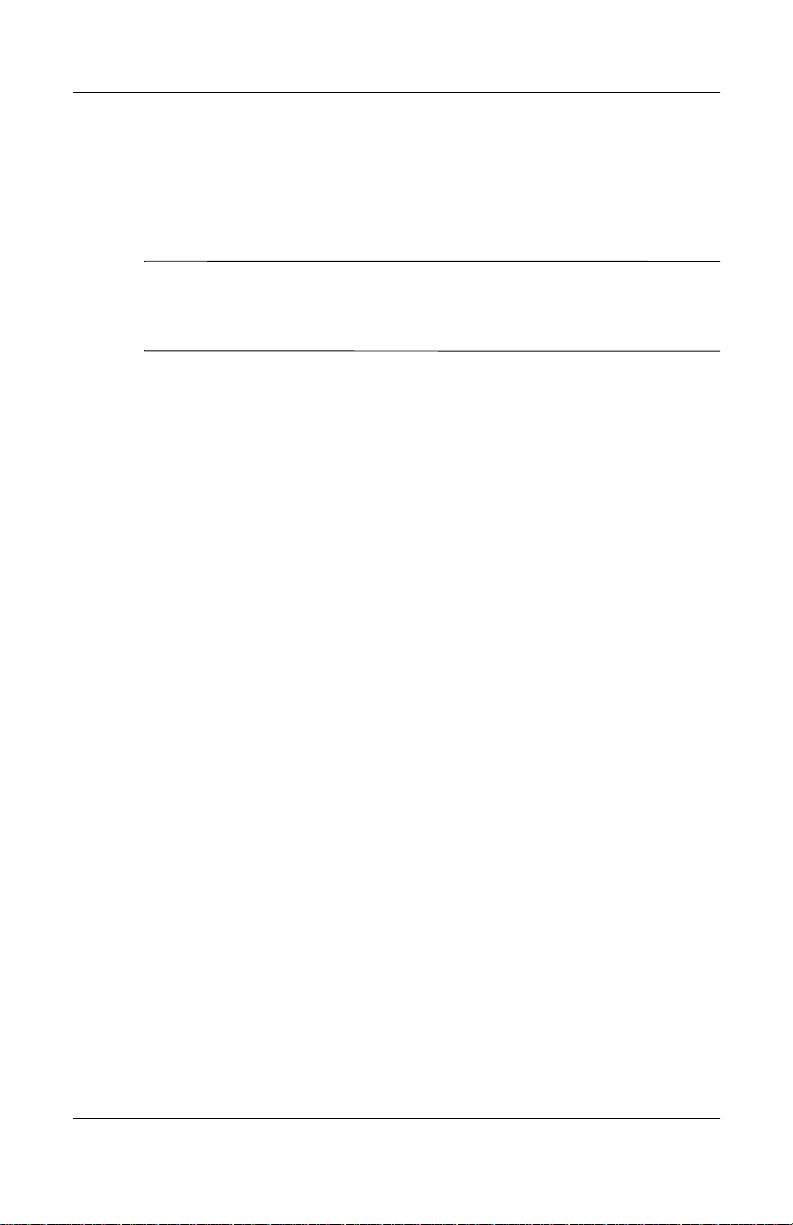
이동할 파일을 찾습니다
6.
7. iPAQ Pocket PC
ActiveSync
Office
에서는 필요한 경우 파일이 변환되어
응용프로그램에서 사용할 수 있습니다
ActiveSync
.
와 컴퓨터 간에 파일을 끌어 놓습니다
Pocket
.
사용
.
iPAQ Pocket PC의
✎
을
iPAQ Pocket PC의 내
옮기십시오
.
응용프로그램 설치
ActiveSync를
Pocket PC
범용 데스크탑 크래들을 사용하여
1.
에
연결합니다
응용프로그램 또는 설치 마법사가 제공하는 지시 사항을 따릅
2.
니다
3. iPAQ Pocket PC
하는
사용하여 컴퓨터에 있는 응용프로그램을
에 설치하려면 다음을 수행하십시오
.
추가 단계가 필요한지 여부를 알아봅니다
데
백업 및 복원
정보 손실 가능성을 줄이려면 정기적으로 정보를 컴퓨터에 백업
해야
합니다
대한 자세한 내용은 4장의 "정보 백업"을 참조하십시오
. Microsoft ActiveSync를
응용프로그램이 파일을 찾을 수 있도록 파일
문서 폴더나 내 문서 폴더의 하위 폴더로
iPAQ
.
iPAQ Pocket PC를
컴퓨터
.
화면을 확인하여 응용프로그램 설치를 완료
.
사용한 정보 백업 및 복원에
.
사용 설명서
2–6
Page 28
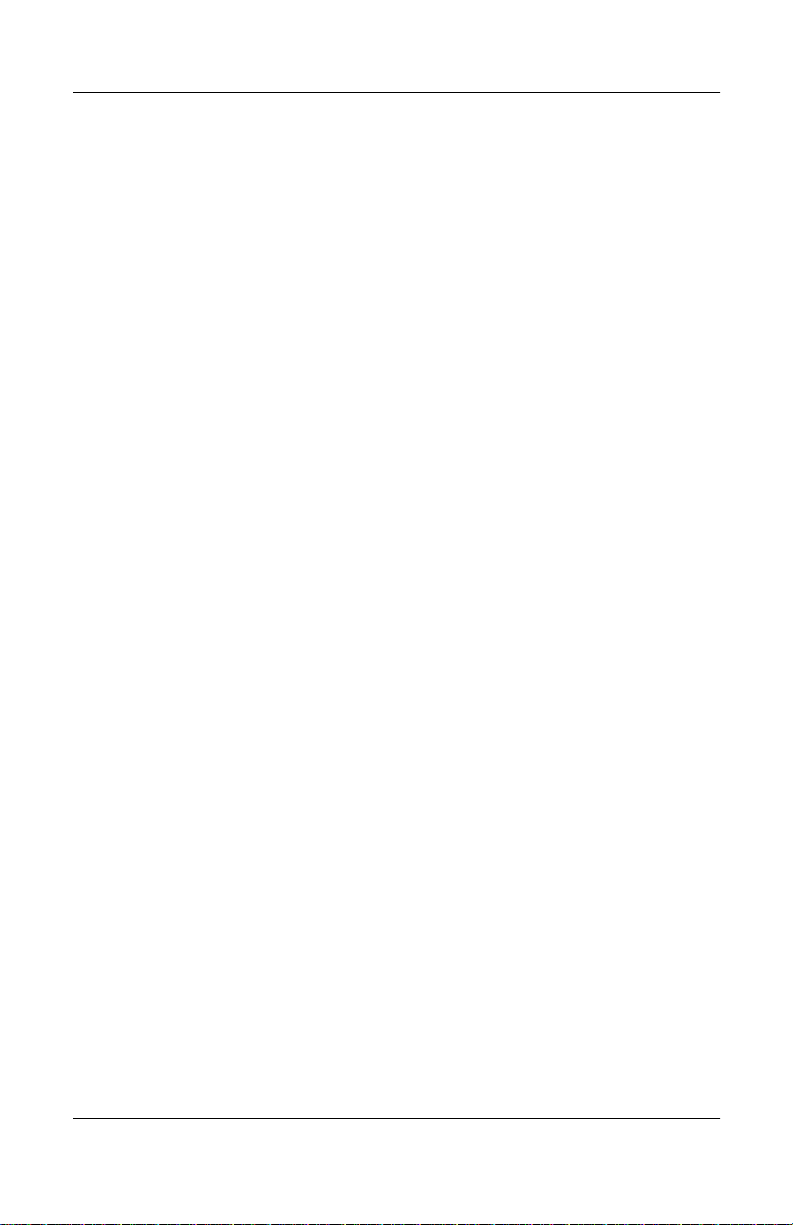
링크 동기화
ActiveSync
사용
컴퓨터의 즐겨찾기 목록에서 웹 사이트 링크를 동기화하여
Internet Explorer
컴퓨터의 시작 메뉴에서
1.
니다
.
즐겨찾기를 눌러 즐겨찾기 웹 사이트에 대한 링크 목록을
2.
표시합니다
웹 사이트 링크를
3.
하려면
일
즐겨찾기 작성)를 누릅니다
컴퓨터에서
4.
선택되어져 있는지 확인합니다
동기화를 눌러
5.
하고
iPAQ Pocket PC에 Mobile Favorites(
목록을 추가합니다
를 사용하여 오프라인으로 볼 수 있습니다
Internet Explorer
.
Mobile Favorites(
해당 웹 사이트를 열고
Create Mobile Favorite(
.
ActiveSync를
열고 옵션을 누릅니다. 즐겨찾기가
.
iPAQ Pocket PC를
.
전자 우편 메시지 보내기 및 받기
ActiveSync를
전자 우편 메시지를 주고 받을 수 있습니다
여
전자 우편 메시지를 주고 받는 경우에는 사용 중인 폴더의 이름
이
화면 아래쪽에 표시됩니다
송수신에 대한 자세한 내용은 오늘 화면에서 시작
편지함을 누릅니다
사용하여
.
iPAQ Pocket PC를
. ActiveSync를
Pocket
.
아이콘을 누릅
모바일 즐겨찾기)에 저장
모바
컴퓨터와 수동으로 동기화
모바일 즐겨찾기
컴퓨터와 동기화하면
. ActiveSync를
사용하여 전자 우편
도움말
>
사용하
받은
>
)
모임 요청
ActiveSync를
있습니다
시오
니다
사용 설명서
통해 모임에 대한 일정을 잡고 모임 요청을 보낼 수
. iPAQ Pocket PC의
자세한 내용은 오늘 화면에서 시작
.
도움말 파일에서 "달력"을 참조하십
.
도움말
>
달력을 누릅
>
2–7
Page 29
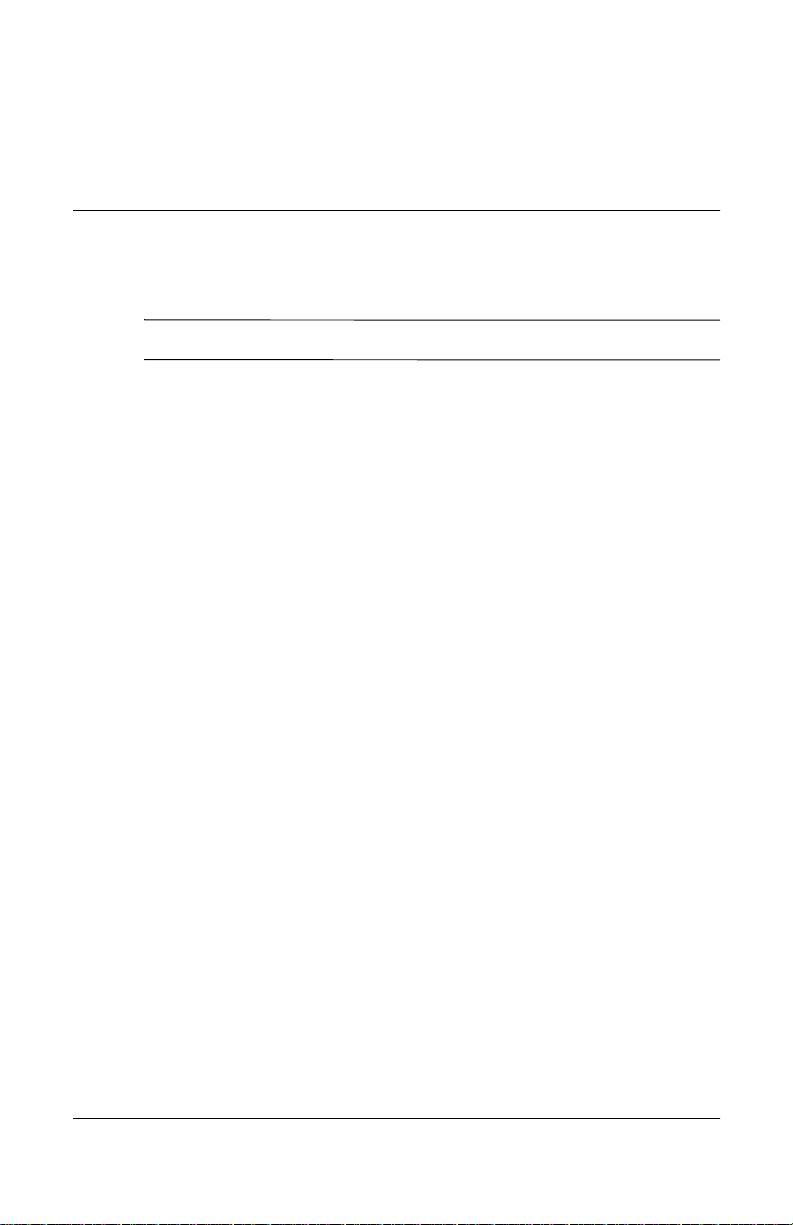
3
전지 관리
그림의 모델은
✎
전지 설치
iPAQ Pocket PC의 주
해도 장치가 작동하지 않습니다. 하지만
전지가 내장되어 있으므로, 전지를
데이터(사용자가 설치한 프로그램 및 데이터)를 손실하지 않고도
주 전지를 교체할 수 있습니다. 장치에서 전지를 분리한 지
초과하면 저장되지 않은
해야
장치를 설정하기 전에
정기적으로 재충전하는 것이 좋습니다
하여
동안에는
여행 중에는
(선택
iPAQ Pocket PC
iPAQ Pocket PC h5500
전지를 분리하면
RAM
합니다
RAM의
.
iPAQ Pocket PC
파일 및 시계를 유지 관리합니다. 책상에서 작업하는
Pocket PC를 범용
어댑터, 충전기 어댑터 플러그 또는 여분의 전지
AC
사양)를 휴대하는 것이 좋습니다
는 전지가 부분적으로 충전된 상태로 출하됩니다
데이터를 잃게 되며 장치를 재설정
데스크탑 크래들에 연결해 두십시오
시리즈입니다
전원을 사용하려고
AC
Pocket PC
이내에 교체한다면
10분
전지를 완전히 충전하고
. Pocket PC는
.
에는 소형 백업
.
RAM
분을
10
전원을 사용
.
.
사용 설명서
3–1
Page 30
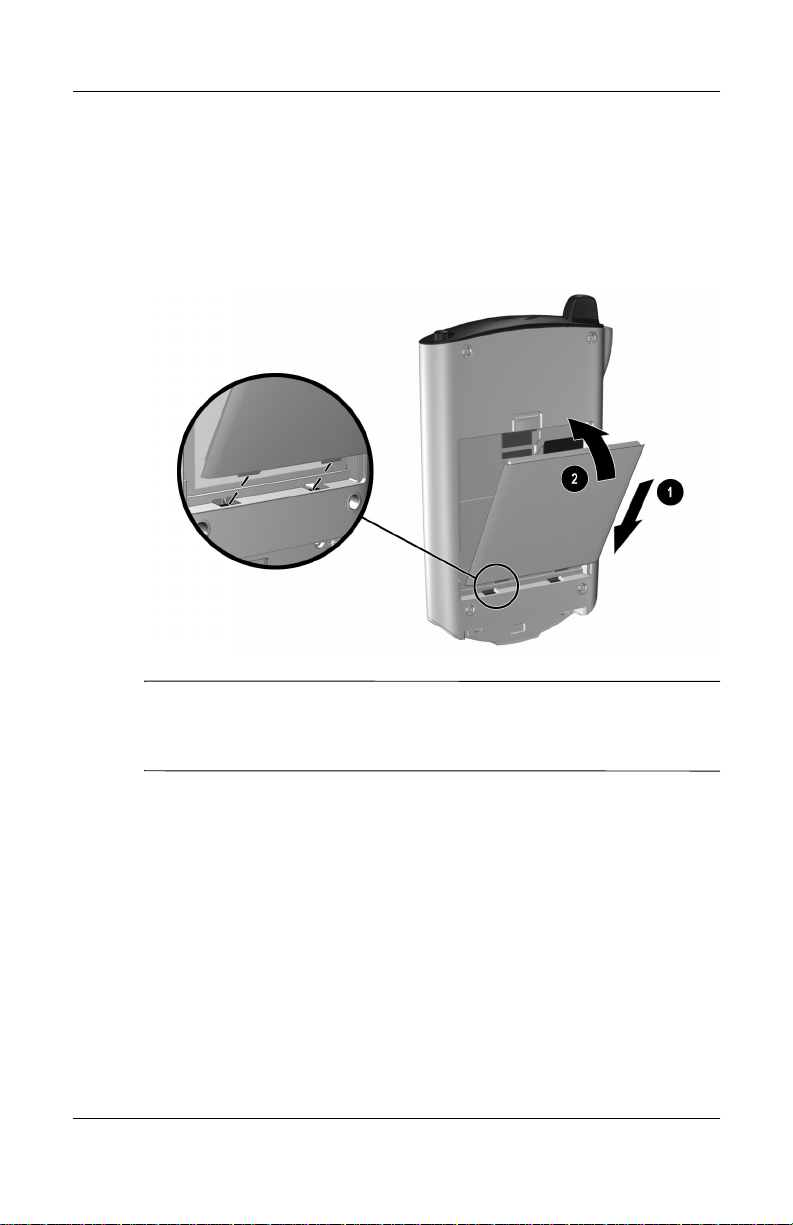
전지 관리
휴대용/충전용 전지를 설치하려면 다음을 수행하십시오
전지를 찾습니다
1.
전지 아래쪽에 있는 탭
2.
전지를 위로 밀어
3.
전지가 완전히 충전되지 않은 경우에는
✎
에 연결하여 완전히 충전한 후에 작업을 계속해야 합니다. 전지를
완전히 충전하는 데에는 4시간 정도 걸립니다
.
을
1
자리에 끼웁니다
2
제
iPAQ Pocket PC
.
어댑터를
AC
.
슬롯에 넣습니다
.
.
Pocket PC
사용 설명서
3–2
Page 31

전지 분리
전지 관리
iPAQ Pocket PC
전지 상단의 래치를 위로 밉니다
1.
전지 상단을 장치에서 빼냅니다
2.
전지를 들어 올려 장치 밖으로 꺼냅니다
3.
주의
:
Ä
iPAQ Pocket PC에
모리
(RAM)에
오랫동안 전지가 장치로부터 분리된 경우에는 다시 설치해야 합니다
에서 전지를 분리하려면 다음을 수행하십시오
1
.
2
.
설치된 대부분의 응용프로그램 및 데이터는 메
보유되므로, 전지가 완전히 방전되었거나 정해진 기간보다
3
.
.
.
iPAQ File Store
되므로 다시 설치하지 않아도 됩니다
충전
전지를 재충전하려면 다음 방법 중 한 가지를 사용하십시오
■
■ 범용
■
사용 설명서
폴더에 설치된 응용프로그램 및 데이터는
어댑터와 충전기 어댑터
AC
데스크탑 크래들과
자동 동기화 케이블(선택 사양
USB
.
AC
어댑터
ROM에
저장
.
)
3–3
Page 32

어댑터와 충전기 어댑터를 사용한 충전
AC
표준
자동차의 담배 라이터 또는
제품도 구입할 수 있습니다
어댑터는 가정의 모든 콘센트에서 사용할 수 있습니다
AC
볼트 전원 콘센트에 사용할 수 있는
12
.
전지 관리
.
Ä
주의
:
HP 권장 AC
어댑터를 사용하여
AC
하십시오
1. AC
2. AC
3.
.
어댑터의 한쪽 끝을 콘센트에 연결합니다
어댑터의 다른 한쪽 끝을 충전기 어댑터의 밑면에 연결합
니다
2
.
충전기 어댑터3을
끼워넣습니다
어댑터만 사용하십시오
iPAQ Pocket PC를
iPAQ Pocket PC의
.
.
충전하려면 다음을 수행
1
밑면에 있는 충전 포트에
.
사용 설명서
3–4
Page 33

전지 관리
4. iPAQ Pocket PC
장치가 완전히 충전된 것이므로
됩니다. 장치를 완전히 충전하는 데에는 4시간 정도 걸립니다
전지가 재충전되고 있는 동안에는 황갈색 충전 표시등이 깜박거
✎
리며
완전히 충전되고 나면 깜박임을 멈추고 황갈색으로 표시됩
,
니다
.
백업 전지가 부족하다는 경고 메시지가 표시되는 경우에는 장치를
곧바로 충전한 후에 주 전지를 분리해야 데이터 손실을 막을 수 있
습니다
시스템 탭
전지에 남아 있는 충전량을 확인하려면 시작> 설정
. 백업
전원을 차례로 누릅니다
>
범용 데스크탑 크래들과
범용 데스크탑 크래들을 사용하여 다음 작업을 할 수 있습니다
■
iPAQ Pocket PC
■ 컴퓨터와
"ActiveSync
Pocket PC
사용" 참조
위쪽에 있는 전원 표시기에 황갈색이 켜지면
어댑터와의 연결을 끊어도
AC
.
AC
어댑터를 사용한 충전
.
충전
동기화(동기화에 대한 내용은 2장의
)
.
>
사용 설명서
3–5
Page 34

전지 관리
범용 데스크탑 크래들을 사용하여
다음을 수행하십시오
어댑터를 전기 콘센트에 꽂고
1. AC
범용 데스크탑 크래들의
2. iPAQ Pocket PC
주의
:
Ä
iPAQ Pocket PC 또는
크래들에 넣기 전에 핀이 맞추어져 있는지 확인하십시오
.
커넥터에 연결합니다
AC
의 밑면을 크래들에 제대로 밀어 넣습니다
크래들의 손상을 방지하기 위해
iPAQ Pocket PC를
어댑터의 반대쪽 끝은
1
AC
Pocket PC를
.
충전하려면
2
.
3
.
전지가 재충전되고 있는 동안에는 황갈색 충전 표시등이 깜박거
✎
리며
니다
범용 데스크탑 크래들에는 안전 장치가 있습니다. 이 안전 장치는
확장 팩이 부착되어 있지 않은 경우 장치를 쉽게 맞출 수 있도록 해
줍니다
래들에
다
쪽의
사용 설명서
완전히 충전되고 나면 깜박임을 멈추고 황갈색으로 표시됩
,
.
. iPAQ Pocket PC에
넣은 경우
확장 팩 없이 사용하기 위해 안전 장치를 해제하려면 크래들 뒤
.
버튼을 누르십시오
안전 장치는 확장 팩으로 인해 아래로 눌러집니
확장 팩을 부착하여 범용 데스크탑 크
.
3–6
Page 35

전지 관리
USB
자동 동기화 케이블(선택 사양)을 사용한 충전
자동 동기화 케이블을 사용하여
USB
수 있습니다. 자동 동기화 케이블을
니다
. Pocket PC가
자동 동기화 케이블(선택 사양)을 사용한
USB
대한 자세한 내용을 보려면 오늘 화면에서 시작> 설정
탭
전원
>
> USB
컴퓨터의 전원을 사용하여 충전됩니다
충전 탭
전지 부족 상태인 전지 충전
전지 부족 상태
않습니다
것이 좋습니다
범용 데스크탑 크래들이나
충전량이
그러나 전지 충전량이 최소한
행할
. Pocket PC를
3.2
때까지
iPAQ Pocket PC
1. iPAQ Pocket PC
전지를 최소한
2.
현재 충전 상태에 따라 5분에서
볼트 미만)인 경우
(3.2
사용하기 전에 전지를 완전히 충전하는
.
볼트 미만인 경우 전지에 손상이 생기지는 않습니다
iPAQ Pocket PC
를 충전 및 재설정하려면 다음을 수행하십시오
를
A/C
볼트의 수준까지 충전합니다. 충전 시간은
3.2
iPAQ Pocket PC를
Pocket PC와
컴퓨터에 연결합
Pocket PC
>
설정
도움말을 누릅니다
>
iPAQ Pocket PC는
어댑터에 연결해 두지 않아서 전지
AC
볼트에 이르고 일반 재설정을 수
3.2
충전 표시등은 깜박이지 않습니다
전원 공급 장치에 연결합니다
정도 소요됩니다
30분
>
.
충전할
.
충전에
시스템
켜지지
.
.
.
.
.
사용 설명서
3–7
Page 36

일반 재설정을 수행합니다(1장의 "일반 재설정 수행" 참조
3.
4. iPAQ Pocket PC
iPAQ Pocket PC
이나
어댑터에 연결해두는 것이 좋습니다
AC
를 사용하지 않을 때에는 범용 데스크탑 크래들
전지 사용 시간 보존
대기 모드 설정 조절
를 켭니다
전지 관리
).
.
.
대기 모드 설정을 조절하면 전지 사용 시간을 보존할 수 있습니다
대기 모드 시 장치는 전원이 꺼지고 아주 소량의 전원만 소모됩니
다
기능으로
. 이
있습니다
■ 낮은 대기 시간
RAM에
.
iPAQ Pocket PC
낮은 대기 시간을 선택하십시오
에는
■ 높은 대기 시간
이
대기 모드 사용에 할당됩니다
하지
않은 채
대기 시간을 선택하십시오
은
대기 모드 설정 사용에 대한 자세한 내용을 보려면 시작>설정
시스템 탭
누릅니다
>
.
정해진 기간보다 오랫동안 방치하는 경우에는 높
전원 아이콘
저장된 프로그램 및 데이터를 보호할 수
전지 사용 시간이 늘어납니다
—
를 정해진 기간보다 오랫동안 사용하는 경우
.
.
전지 사용 시간이 줄어들며, 그 만큼의 전원
—
. iPAQ Pocket PC를
재충전
.
대기 모드 탭
>
>
설정
도움말을 차례로
>
>
.
사용 설명서
3–8
Page 37

전지 관리
대기 모드 설정을 조절하려면 다음을 수행하십시오
시작 메뉴에서 설정
1.
니다
.
대기 모드 탭을 누릅니다
2.
포인터를 움직여서 대기 시간을 조절합니다
3.
시스템 탭
>
.
전원 아이콘을 차례로 누릅
>
.
.
사용 설명서
3–9
Page 38

백라이트 설정 변경
전지 전원이 좀더 절약되도록 백라이트 설정을 변경하려면 다음을
수행하십시오
시작 메뉴에서 설정
1.
니다
.
바로 가기
bulb(
백라이트 설정을 선택합니다
2.
■ 전지 전원
:
전구) 아이콘을 누릅니다
.
시스템 탭
>
응용프로그램 버튼
백라이트를 차례로 누릅
>
4(iTask)를
누른 다음
.
.
전지 관리
Light
■ 외부
■ 밝기
전원
응용프로그램 버튼 및 녹음 버튼 기능 해제
iPAQ Pocket PC의
기본적으로 장치가 켜집니다. 실수로 이 버튼을 누르는 경우 전원
을
보존하고 전지 수명을 늘리려면 이 기능을 해제할 수 있습니다
응용프로그램 버튼의 자동 전원 기능을 해제하려면 다음을 수행
하십시오
1.
시작
니다
.
>
.
설정
2. Disable the application buttons(
확인란을 선택합니다
확인을 누릅니다
3.
응용프로그램 버튼 또는 녹음 버튼을 누르면
버튼
> Buttons(
) > Lock(잠금)
응용프로그램 버튼 해제
.
.
.
탭을 차례로 누릅
)
사용 설명서
3–10
Page 39

전지 관리
녹음 버튼의 자동 전원 기능을 해제하려면 다음을 수행하십시오
1.
시작
니다
>
.
설정
> Buttons(
2. Disable the record buttons(
합니다
.
확인을 누릅니다
3.
응용프로그램 버튼 및 녹음 버튼의 자동 전원 기능을 해제해도
✎
전원 버튼으로 장치를 켤 수 있습니다. 장치를 켜면 모든 버튼은
프로그래밍된 기능대로 작동합니다
.
전지 상태 수동 모니터링
전지 전원 상태를 수동으로 모니터링하려면 다음을 수행하십시오
시작 메뉴에서 설정
1.
니다
.
확인을 누릅니다
2.
.
버튼
시스템 탭
>
) > Lock(잠금)
녹음 버튼 해제) 확인란을 선택
탭을 차례로 누릅
.
전원 아이콘을 차례로 누릅
>
.
.
사용 설명서
3–11
Page 40

오늘 화면 사용
4
기본 사항 알아보기
iPAQ Pocket PC를 처음 켜면
후 오늘을 눌러 이 화면을 표시할 수도 있습니다. 오늘 화면에서는
다음을 볼 수 있습니다
■ 소유자 정보
■ 근간
■ 읽지
■ 완료해야
약속
않았거나 보내지 않은 메시지
작업
할
프로그램으로
전환합니다
.
오늘 화면이 표시됩니다. 시작을 누른
.
또는 작업 연결을 설정합니다
ISP
볼륨을 변경하거나 음을 소거합니다
날짜 및 시간을 변경합니다
약속을 설정하거나
기존 약속을 봅니다
전자 우편을 읽습니다
Bluetooth를
켜거나 끕니다
.
.
.
.
.
.
사용 설명서
새 항목을 생성합니다
.
4–1
Page 41

이동줄 및 명령줄
기본 사항 알아보기
이동줄은 화면 위쪽에 있습니다. 이동줄은 활성 프로그램과 현재
시간을 표시하며, 화면을 닫는 데 사용됩니다. 시작 메뉴를 사용
하여
응용프로그램을 선택하십시오
최근에 사용한 프로그램을 선택합니다
프로그램을 선택합니다
추가 프로그램을 표시합니다
설정을 사용자 정의합니다
온라인 도움말을 봅니다
.
.
.
.
.
.
각 프로그램의 화면 아래쪽에 있는 명령줄을 사용하여 작업을 수
행합니다
누르십시오
현재 프로그램에서 새 항목을 작성하려면 신규 메뉴를
.
.
새로 만들기 버튼
입력
패널
버튼
사용 설명서
메뉴
작업
버튼
4–2
Page 42

상태 아이콘
이동줄 또는 명령줄에 다음과 같은 상태 아이콘이 표시됩니다. 화
면에
됩니다
기본 사항 알아보기
있는 아이콘을 누르면 해당 항목과 관련된 상세 정보가 표시
.
무선 네크워크 연결이 활성 상태입니다
무선 네크워크 연결이 비활성 상태입니다
Microsoft ActiveSync
스피커가 켜졌습니다
스피커가 꺼졌습니다
iPAQ Pocket PC
이 아이콘은 활성 연결이 있는 경우에만 표시됩니다
Bluetooth
파란색이면
빨간색
무선
전원 켜짐/꺼짐 아이콘입니다
Bluetooth가
표시가 나타나면
X
네트워크 연결이 감지되었습니다
LAN
가 동기화되고 있습니다
.
.
가 범용 데스크탑 크래들에 연결되어 있습니다
활성화된 것이고, 아이콘이 흐려져 있고
Bluetooth가
.
.
.
. Bluetooth
비활성화된 것입니다
(h5500만 해당).
.
아이콘이
.
.
사용 설명서
4–3
Page 43

팝업 메뉴
기본 사항 알아보기
팝업 메뉴를 사용하면 작업을 신속하게 수행할 수 있습니다. 팝업
메뉴를 사용하여 항목 잘라내기, 복사, 이름 바꾸기 및 삭제 작업을
수행하며, 전자 우편을 보내거나, 파일을 다른 장치로 보내기도 합
니다
.
팝업 메뉴를 열려면 작업을 수행할 대상 항목 이름을 전자펜으로
누른 채 기다립니다. 메뉴가 표시되면 원하는 작업을 누릅니다
작업을 수행하지 않고 메뉴를 닫으려면 메뉴 외부를 누르십시오
팝업 메뉴를 표시하려면 누른
상태로 기다립니다
원하는 작업을 누릅니다
작업을 수행하지 않고 메뉴를
닫으려면 메뉴 외부를 누릅니다
.
.
.
.
.
사용 설명서
4–4
Page 44

정보 작성
기본 사항 알아보기
오늘 화면에서 다음과 같은 새 정보를 작성할 수 있습니다
■ 약속
■ 연락처
■ 전자
■
■ 메모
■ 작업
■ 워드
1.
우편
Excel 통합
오늘 화면에서 신규를 누릅니다
문서 정보
문서
.
.
사용 설명서
새 항목을 작성할 옵션을 누릅니다
2.
새 항목 작성이 완료되면 확인을 누릅니다
3.
.
.
4–5
Page 45

오늘 화면 사용자 정의
기본 사항 알아보기
오늘 설정 화면에서 다음을 수행할 수 있습니다
■ 그림을 배경으로 추가
■ 확인할
■ 정보
■ 오늘
오늘 화면에서 시작
1.
이 그림을 배경으로 사용 확인란을 선택합니다
2.
정보 선택
순서 설정
화면을 표시할 시간 설정
설정
>
오늘을 차례로 누릅니다
>
.
.
.
사용 설명서
찾아보기를 눌러 파일 탐색기에서 그림을 선택합니다
3.
.
4–6
Page 46

기본 사항 알아보기
항목 탭을 눌러 오늘 화면의 정보를 선택하거나 순서를 변경합
4.
니다
.
강조 표시할 항목을 누릅니다
5.
위로 이동 또는 아래로 이동을 눌러 오늘 화면의 항목 순서를
6.
변경합니다
.
.
오늘 화면의 날짜 위치는 변경할 수 없습니다
✎
사용 설명서
.
다음 시간 동안 장치를 사용하지 않으면 오늘 화면 표시 확인
7.
란에
몇 시간이 경과해야 오늘 화면이 자동으로 표시되는지를 결정
합니다
확인을 누릅니다
8.
아래쪽 화살표를 눌러 장치를 사용하지 않을 경우에
있는
.
.
4–7
Page 47

응용프로그램 사용
응용프로그램 열기
기본 사항 알아보기
iPAQ Pocket PC의
니다
.
원하는 응용프로그램을 응용프로그램 버튼에 지정하여 열 수도
✎
있습니다. 응용프로그램 버튼을 지정하려면 오늘 화면에서 시작
설정
응용프로그램을 열려면 다음을 수행하십시오
버튼을 누릅니다
>
시작
1.
원하는 응용프로그램 제목 또는 로고를 누릅니다
2.
프로그램을 차례로 누릅니다
>
시작 메뉴에서 모든 응용프로그램을 열 수 있습
.
.
.
>
.
응용프로그램 최소화
열려 있는 응용프로그램을 최소화하려면 화면 오른쪽 위에 있는
를 누릅니다
x
사용 설명서
.
4–8
Page 48

응용프로그램 닫기
기본 사항 알아보기
응용프로그램은 사용 가능한 메모리를 기준으로 해서 자동으로
닫힙니다. 하지만
iTask를
iTask를
1. iTask
2.
3.
수동으로 닫기
1.
2.
현재 실행 중인 프로그램을 전면으로 가져오려면
✎
를 누릅니다
사용하여 응용프로그램을 닫거나 수동으로 닫으십시오
사용하여 닫기
버튼(장치 오른쪽 아래에 있는 응용프로그램 버튼
누릅니다
닫을 프로그램을 누른 상태로 잠시 기다립니다
팝업 메뉴에서
시작 메뉴에서 설정
램을
모두 중지를 누르거나 특정 응용프로그램을 선택한 다음 중지
를
.
차례로 누릅니다
누릅니다
.
응용프로그램 설치
다음 위치에서
■
Microsoft ActiveSync를
■ 응용프로그램
에서 설치
■
.exe 또는 .cef
iPAQ Pocket PC
iPAQ Pocket PC가
느리게 실행되는 경우에는
.
Close This Task(
시스템 탭
>
이 작업 닫기)를 누릅니다
메모리> 실행 중인 프로그
>
.
.
Activate(
iPAQ Pocket PC에
파일의 확장명이
확장명을 가진 응용프로그램 파일을 복사하여
나 컴퓨터에서 설치
응용프로그램을 설치합니다
사용하여 컴퓨터에서 설치
.cab인
경우
iPAQ Pocket PC
4)을
.
활성화
.
.
)
사용 설명서
4–9
Page 49

기본 사항 알아보기
응용프로그램을 설치할 때
바른
버전을 찾아봅니다
■ 응용프로그램이나 설치 마법사가 제공하는 지시 사항에 따라
컴퓨터로부터 응용프로그램을 설치
■
iPAQ Pocket PC의
누르고 설치 마법사의 지시 사항에 따라 장치에 응용프로그램
을
설치
.
파일 탐색기에 있는 응용프로그램 파일을
iPAQ Image Viewer
iPAQ Image Viewer
이미지를 볼 수 있습니다
Image Viewer
■ 이미지 슬라이드 쇼 작성
■ 이미지
■ 쇼에
■ 다양한
를 사용하여 다음 작업을 수행할 수 있습니다
정렬 및 회전
포함된 이미지 간의 시간 간격 조절
트랜지션 효과 설정
iPAQ Pocket PC는
✎
화면 크기에 맞게 조정할 수 있습니다
를 사용하여 확장명이
대형 파일을 처리할 수 있으며 사진 이미지를
Pocket PC 2003
사용
.
.
또는
iPAQ
모델의 올
.bmp, .jpg, 및 .gif인
.
사용 설명서
4–10
Page 50

이미지 찾기
기본 사항 알아보기
시작 메뉴에서 프로그램
1.
파일 탭
2.
파일을 선택한 후 확인을 누릅니다
3.
이미지 정보 보기
이미지 크기, 종류, 작성 날짜, 수정 날짜, 색상, 이미지 파일 크기를
볼 수 있습니다
이미지 정보를 보려면 다음을 수행하십시오
이미지를 찾은 후 눌러 선택합니다
1.
보기> 정보 창을 누릅니다
2.
> iPAQ Image Viewer를
찾기 위치를 누릅니다
>
.
누릅니다
.
.
.
.
.
.
사용 설명서
4–11
Page 51

보기 변경
기본적으로
(
을
■ 축소 그림을 두 번 누르기
기본 사항 알아보기
Image Viewer를 열면
축소 그림 보기)로 표시됩니다. 다음 방법을 사용하면 보기 형식
전체 화면 보기로 변경할 수 있습니다
이미지가
.
Thumbnail View
■ 보기
■ 전체
전체 화면 누르기
>
화면 보기 아이콘 누르기
사용 설명서
4–12
Page 52

슬라이드 쇼 작성
여러 개의 이미지로 슬라이드 쇼를 작성하고, 다음 옵션들을 사용
하여
■ 방향
■ 확대
■ 이미지
■ 트랜지션
■ 진행
슬라이드
디스플레이를 제어할 수 있습니다
쇼
오늘 화면에서 시작
1.
누릅니다
쇼
2.
>
쇼 이미지를 선택하고 이미지 설정을 수정합니다
3.
.
축소
/
품질
효과
속도
쇼를 작성하려면 다음을 수행하십시오
프로그램
>
> iPAQ Image Viewer를
.
쇼 설정
을 누릅니다
...
.
기본 사항 알아보기
.
.
쇼에 포함된 모든 이미지의 설정을 변경하려면 모두 선택 버튼을
✎
누릅니다
사용 설명서
.
확인을 누릅니다
4.
.
4–13
Page 53

슬라이드 쇼 저장
슬라이드 쇼를 저장하려면 다음을 수행하십시오
오늘 화면에서 시작
1.
누릅니다
슬라이드 쇼를 작성합니다
2.
파일
3.
누릅니다
기본 사항 알아보기
.
프로그램
>
> iPAQ Image Viewer를
.
.
쇼 설정 저장 또는 다른 이름으로 쇼 설정 저장
>
.
...
을
사용 설명서
설정을 저장할 파일 이름 및 위치를 입력합니다
4.
확인을 누릅니다
5.
.
.
4–14
Page 54

슬라이드 쇼 열기
슬라이드 쇼를 열려면 다음을 수행하십시오
오늘 화면에서 시작
1.
누릅니다
파일을 누르고 쇼 설정 열기
2.
쇼 설정을 선택합니다
3.
기본 사항 알아보기
.
프로그램
>
> iPAQ Image Viewer를
.
를 누릅니다
...
.
.
이미지 파일 정렬
이미지 파일을 정렬하려면 다음을 수행하십시오
오늘 화면에서 시작
1.
누릅니다
편집
2.
정렬 순서를 선택합니다. 이름, 종류, 크기, 날짜를 오름차순
3.
이나
사용 설명서
프로그램
>
> iPAQ Image Viewer를
.
이미지 정렬을 누릅니다
>
내림차순으로 정렬할 수 있습니다
.
.
.
4–15
Page 55

슬라이드 쇼 보기
기본 사항 알아보기
오늘 화면에서 시작
1.
누릅니다
기존의 슬라이드 쇼를 작성하거나 엽니다
2.
쇼 탭
3.
쇼에서 이미지 진행 방법을 선택합니다(수동 진행, 자동 진행
4.
또는 자동 진행[반복
.
쇼 보기를 누릅니다
>
프로그램
>
]).
> iPAQ Image Viewer를
.
.
사용 설명서
4–16
Page 56

정보 백업
기본 사항 알아보기
iPAQ Backup
iPAQ Pocket PC
iPAQ Backup은
✎
컴퓨터에
해야 합니다
정보 손실 가능성을 낮추려면 정보를 정기적으로 백업해야 합니다
ActiveSync를
.
iPAQ Backup을
iPAQ Backup은
파일 이름과 위치를 지정할 수 있습니다
카드, 기본 메모리 또는
정보를 백업 또는 복원하기 전에
그램을
주의
Ä
정보로 대체됩니다
iPAQ Backup을
종료하십시오
정보를 복원하면
:
오늘 화면에서 시작
1.
백업 탭 또는 복원 탭을 누릅니다
2.
백업 또는 복원할 파일 및 폴더를 선택합니다
3.
백업되는 데이터의 파일 위치를 선택합니다
4.
백업 또는 복원 옵션을 설정합니다
5.
또는
Microsoft ActiveSync Backup을
의 정보를 백업 및 복원합니다
이미
iPAQ Pocket PC에
설치한 후에
사용한 백업/복원
데이터를 백업 파일에 저장합니다. 저장할 파일의
설치되어 있습니다
ActiveSync Backup을
. iPAQ Backup은
iPAQ File Store
폴더에 백업합니다
iPAQ Pocket PC의 모든
사용하여
.
메모리
응용프로
.
iPAQ Pocket PC의 현재
.
사용하여 백업/복원하려면 다음을 수행하십시오
프로그램
>
정보가 백업본에 저장된
> iPAQ Backup을
누릅니다
.
.
.
.
.
사용
.
.
.
.
사용 설명서
4–17
Page 57

기본 사항 알아보기
백업 또는 복원 버튼을 누른 후 다음 화면에서 시작 버튼을
6.
누릅니다
파일 백업 또는 복원에 대한 자세한 내용을 보려면 백업 또는 복원
탭에서
.
iPAQ Backup >
도움말을 누릅니다
.
ActiveSync를
정보를 백업 또는 복원하기 전에
그램을
주의
Ä
정보로 대체됩니다
ActiveSync를
종료하십시오
정보를 복원하면
:
1. iPAQ Pocket PC
컴퓨터에서
2.
프로그램
도구 메뉴에서 백업/복원을 누릅니다
3.
백업 또는 복원 탭을 누르고 옵션을 선택합니다
4.
지금 백업 또는 지금 복원을 누릅니다
5.
사용한 백업/복원
iPAQ Pocket PC의 모든
.
iPAQ Pocket PC의 현재
.
사용하여 백업/복원하려면 다음을 수행하십시오
가 컴퓨터에 연결되어 있는지 확인합니다
Microsoft ActiveSync를
> Microsoft ActiveSync를
정보가 백업본에 저장된
엽니다. 시작 메뉴에서
누릅니다
.
.
.
.
응용프로
.
.
사용 설명서
4–18
Page 58

기본 사항 알아보기
iPAQ File Store
응용프로그램을 설치하고 파일을
수 있습니다. 이 폴더는
할
있습니다
수
iPAQ Pocket PC
에는
iPAQ File Store에
보관되어 저장됩니다
iPAQ File Store
1. iPAQ File Store
시작 메뉴에서 프로그램
2.
Store
선택한 파일을 붙여넣습니다
3.
iPAQ File Store
✎
수 있는 메모리 양을 확인하는 것이 좋습니다. 메모리 양을 확인
하려면
(
시작 메뉴에서 설정
기억 장치 카드) 탭을 차례로 누릅니다. 드롭다운 메뉴에서
File Store
.
를 차례로 누릅니다
를 선택합니다
폴더 사용
iPAQ File Store
iPAQ Pocket PC의
를 전체 재설정하거나 전지가 완전히 방전된 경우
저장된 응용프로그램과 파일이
파일 탐색기에서 사용
.
에 저장하려면 다음을 수행하십시오
폴더에 저장할 파일을 복사합니다
파일 탐색기
>
>
.
.
폴더에 파일을 저장하기 전에 폴더에서 사용할
시스템 탭
>
>
메모리
.
폴더에 저장할
ROM에
.
.
내 장치
> iPAQ File
> Storage Card
iPAQ
사용 설명서
4–19
Page 59

5
입력 방법 알아보기
주의
:
Ä
iPAQ Pocket PC
사용하십시오. 펜이나 금속 포인터를 화면에 사용하면 안됩니다
iPAQ Pocket PC에
누르거나
(Microsoft
하여
력
전자펜을 사용하여 화면에 그리고 쓸 수 있습니다
*
Letter Recogniger(
(Microsoft
Recogniger(
기능입니다
Letter Recogniger(문자
전사기
있습니다
쓸 수
), Contacts(
전사기
블록 인식기)는 일부 아시아 국가에서는 제공되지 않는
.
화면이 손상되지 않도록 하려면 항상 전자펜을
정보를 입력하려면 응용프로그램에서 키보드를
)*
연락처) 및
), Word Completion(
단어 제시 옵션 변경
정보를 입력하거나 쓸 때
인식기 위쪽의 상자에 단어를 제시하지만 전사기에서는 제시하지
않습니다. 사용자는 다음 항목을 결정할 수 있습니다
■ 단어 제시 여부
■ 단어
■ 입력
단어가
Entering Text(
해제합니다
제시 전에 입력해야 할 문자 수
항목당 제시되는 단어 수
제시되는 것을 원하지 않으면
텍스트 입력 시 단어 제시) 확인란을 눌러 선택을
.
인식기
또는
Block Recogniger(
. Notes(
문자 인식기
메모) 응용프로그램이나
Tasks(
작업) 응용프로그램의 메모 탭에서
), Microsoft Transcriber
Pocket PC는
.
)*, Microsoft Transcriber
블록 인식기
*
를 사용
)
Calendar(
.
단어 완성) 또는
키보드, 문자 인식기 및 블록
Block
.
Suggest Words When
달
사용 설명서
5–1
Page 60

입력 방법 알아보기
단어 제시 설정을 변경하려면 다음을 수행하십시오
오늘 화면에서 시작
1.
2. Word Completion(
문자 수를 나타내는 아래쪽 화살표를 누르고 단어 제시 전에
3.
입력할 문자 수를 선택합니다
설정
>
> Input(
단어 완성) 탭을 누릅니다
입력)을 누릅니다
.
.
.
.
사용 설명서
5–2
Page 61

입력 방법 알아보기
단어 수를 나타내는 아래쪽 화살표를 누르고 제시될 단어 수를
4.
선택합니다
.
사용 설명서
확인을 누릅니다
5.
.
5–3
Page 62

화면 키보드 사용
전자펜을 사용하면 화면 키보드에서 문자, 숫자 및 기호를 눌러 입력
된
문자를 화면에 직접 입력할 수 있습니다
응용프로그램에서
1.
위쪽 화살표를 누릅니다
Input Panel(
.
입력 방법 알아보기
.
입력 패널) 아이콘 옆에 있는
기호를 보려면
✎
사용 설명서
키보드를 눌러 화면에 키보드를 표시합니다
2.
또는
123
문자, 기호 또는 숫자를 눌러 정보를 입력합니다
3.
확인을 누릅니다
4.
.
키를 누릅니다
Shift
.
.
.
5–4
Page 63

전자펜 및 문자 인식기로 쓰기
입력 방법 알아보기
전자펜과 문자 인식기를 사용하여 화면에 문자, 숫자 및 기호를 쓸
수 있습니다. 본 지침에 따라 대문자
(123)로
전자펜과 문자 인식기로 쓰려면 다음을 수행하십시오
1.
2. Letter Recognizer(
3.
단어와 문장을 작성합니다
응용프로그램에서
위쪽 화살표를 누릅니다
점선과 밑줄 사이에 문자나 기호를 씁니다
대문자로 표시하려면
a.
씁니다
.
소문자로 표시하려면
b.
씁니다
.
숫자나 기호를 표시하려면
c.
숫자나 기호를 씁니다
쓴 내용이 텍스트로 변환됩니다
Input Panel(
.
문자 인식기)를 누릅니다
(ABC),
.
입력 패널) 아이콘 옆에 있는
ABC라고
라고 표시된 구분선 안에 문자를
abc
123
.
.
소문자
(abc) 및
기호
.
.
.
표시된 구분선 안에 문자를
이라고 표시된 구분선 안에
사용 설명서
5–5
Page 64

입력 방법 알아보기
응용프로그램 내의 물음표는 도움말 파일을 나타냅니다
✎
문자 인식기를 효율적으로 작동시키려면 점선과 밑줄 사이에
✎
문자를 쓰십시오
■
"p"와
쓰고 아랫 부분을 밑줄 아래에 씁니다
■
"b"와 같은
쓰고 윗 부분을 점선 위에 씁니다
.
같은 문자를 쓰려면 윗 부분을 점선과 밑줄 사이에
.
문자를 쓰려면 아랫 부분을 점선과 밑줄 사이에
.
.
사용 설명서
5–6
Page 65

입력 방법 알아보기
전자펜 및
전자펜과
화면에 씁니다
1.
2. Transcriber(
3.
4.
5.
Microsoft
Microsoft
.
응용프로그램에서
위쪽 화살표를 누릅니다
전사기)를 눌러
화면을 표시합니다
확인을 누릅니다
화면 하단에 있는
화면에 쓰기 작업이 시작되며, 쓴 내용이 텍스트로 변환됩니다
전사기를 사용하여 쓰기
전사기를 사용하여 단어, 문자, 숫자 및 기호를
Input Panel(
.
.
.
신규)를 누릅니다
New(
입력 패널) 아이콘 옆에 있는
Transcriber Intro(
.
전사기 소개
)
.
전사기가 쓰기 스타일을 "습득"하도록 하려면 화면 아래쪽에 있는
✎
"
사항을 따릅니다
사용 설명서
a
아이콘을 눌러
"
Letter Shapes(
.
문자 모양) 화면을 표시하고 지시
5–7
Page 66

전자펜 및 블록 인식기로 쓰기
전자펜과 블록 인식기를 사용하여 문자, 숫자 및 기호를 쓸 수 있습
니다
1.
2. Block Recognizer(
영역에 문자와 숫자로 단어나 문장을 작성합니다
. 특정
응용프로그램에서
위쪽 화살표를 누릅니다
Input Panel(
.
블록 인식기)를 누릅니다
입력 방법 알아보기
.
입력 패널) 버튼 옆에 있는
.
온라인 도움말을 보려면
✎
구분선 안에 단어, 문자 또는 기호를 씁니다
3.
텍스트를 입력하려면
a.
를
숫자나 기호를 입력하려면
b.
안에 숫자나 기호를 씁니다
쓴 내용이 텍스트로 변환됩니다
씁니다
를 누르십시오
?
.
.
라고 표시된 구분선 안에 문자
"abc"
.
이라고 표시된 구분선
"123"
.
.
사용 설명서
5–8
Page 67

화면에 그리기 및 쓰기
입력 방법 알아보기
전자펜을 사용하여
Contacts(
그리거나 문자를 쓸 수 있습니다
1.
2.
3.
4.
연락처) 또는
시작 메뉴에서 메모
화면에 그리거나 씁니다
펜 아이콘을 누릅니다
확인을 누릅니다
Notes(
.
쓴 내용을 텍스트로 변환
메모) 응용프로그램이나 다음 응용프로그램의 메모 탭에서
Notes(
전자펜으로 쓴 내용을 문자열로 변환할 수 있습니다
■
Calendar(달력)
■
Contacts(
■
Tasks(
쓴 내용을 텍스트로 변환하려면 다음을 수행하십시오
시작 메뉴에서 메모를 누릅니다
1.
또는
✎
Calendar(
을 누릅니다
작업
.
연락처
)
달력
)
), Contacts(
메모) 응용프로그램이나
Tasks(작업)의
메모 탭에서 화면에 그림을
.
신규를 누릅니다
>
.
.
.
연락처
), Tasks(
Calendar(달력),
.
.
.
작업)에서 메모 탭
특정 단어나 구문을 변환하려면 펜 아이콘을 눌러 비활성화하고
✎
단어나 구문을 강조 표시한 다음 인식을 누릅니다. 단어가 인식
되지 않으면 변환되지 않습니다
사용 설명서
메모를 눌러 엽니다
2.
도구를 누릅니다
3.
인식을 누릅니다
4.
확인을 누릅니다
5.
.
.
.
.
.
5–9
Page 68

6
확장 카드
그림의 모델은
✎
iPAQ Pocket PC
카드(선택 사양)를 사용하여 다음 작업을 수행합니다
■ 케이블을 사용하거나 무선으로 인터넷 또는 네트워크에 연결
■ 디지털
■
iPAQ Pocket PC의
■ 메모리
확장 카드는
✎
구매해야 합니다
확장 카드에 대한 정보는 다음
www.hp.com/products/pocketpc/options
iPAQ Pocket PC h5500
의 메모리 및 연결을 확장할 수 있습니다. 확장
카메라 등의 기능 추가
메모리 확장
카드의 내용 보기
iPAQ Pocket PC와
.
HP 웹
시리즈입니다
함께 제공되지 않으므로 별도로
사이트를 방문하십시오
.
.
.
사용 설명서
6–1
Page 69

확장 카드
SD(Secure Digital)
SD(Secure Digital)
하려면
다음을 수행하십시오
1. iPAQ Pocket PC
카드를
2. SD
밀어 넣었다
카드를
SDIO
1
SDIO
윗쪽에 있는
슬롯에 넣기 전에 플라스틱 슬롯 덮개를
확장 카드 설치
iPAQ Pocket PC의 확장
.
SDIO
슬롯에서 빼냅니다
슬롯을 찾습니다
2
.
슬롯에 설치
.
사용 설명서
6–2
Page 70

확장 카드
확장 카드를
3.
카드의 연결 부위를 확장 슬롯에 밀어 넣습니다
확장 카드가 인식되지 않을 경우 제조업체의 지침에 따라 드라이버
✎
를 설치하십시오
전원 손실을 방지하려면
✎
iPAQ Pocket PC의
SDIO 확장
.
전원을 끄십시오
슬롯에 끼운 후 딸깍 소리가 날 때까지
.
확장 슬롯에서 확장 카드를 빼낸 후에
SD
.
사용 설명서
6–3
Page 71

확장 카드
SD(Secure Digital)
확장 카드를 사용하는 모든 응용프로그램을 닫습니다
1.
카드를 아래쪽으로 살짝 눌러서
2.
Digital
카드가 분리되고 팝업 메시지가 표시되면
3.
카드를 당겨 빼냅니다
주의
:
Ä
SD
장치와 카드가 손상됩니다
확장 슬롯에서 카드를 빼냅니다
카드는 잠금을 해제한 후에 빼내야 합니다. 이렇게 하지 않으면
.
카드 분리
1
.
잠금을 해제하여
.
확장 슬롯에서
2
.
Secure
메모리 카드의 내용 보기
파일 탐색기를 사용하여 선택 사양인
파일을 볼 수 있습니다
사용 설명서
시작 메뉴에서 프로그램
1.
내 장치의 루트 디렉토리를 누른 후 적절한
2.
폴더를 선택하여 파일 및 폴더의 목록을 봅니다
.
Secure Digital
파일 탐색기를 누릅니다
>
Storage Card
카드에 있는
.
.
6–4
Page 72

확장 팩 사용
확장 카드
iPAQ Pocket PC의 저장 공간 및
사양의 팩을 사용합니다
■ 단일 슬롯 또는 이중 슬롯
■
CompactFlash 카드 확장
■ 확장
팩
플러스
.
연결성을 향상시키려면 다음 선택
카드 확장 팩
PC
팩
선택 사양인 단일 슬롯 또는 이중 슬롯
확장 팩 사용
선택 사양인 단일 슬롯 또는 이중 슬롯
다음 작업을 할 수 있습니다
■ 선택 사양 카드로 전화 접속 및 무선 연결 생성
■ 선택
■ 선택
■ 두
주의
Ä
팩에
CompactFlash
선택 사양인 단일 슬롯 또는 이중 슬롯
니다
1.
사양 카드를 사용한 메모리 확장
사양 추가
개의 Type II 카드 또는
카드 확장 팩의 경우만
PC
:
PC 카드
CompactFlash(CF)
어댑터가 없는 경우 단일 슬롯 또는 이중 슬롯
카드를
CF 카드 확장
.
제자리에 고정될 때까지
넣습니다
.
2. iPAQ Pocket PC
니다
. iPAQ Pocket PC가
.
하나의
카드를 설치할 수 없습니다. 어댑터가 있으면
iPAQ Pocket PC를
커넥터를 밀어 확장 팩에 단단히 고정시킵
자동으로 확장 팩을 인식합니다
PC
Type III 카드 설치(이중 슬롯
)
팩에만 설치하십시오
PC
카드
PC
카드 확장 팩을 사용하면
카드 확장 팩을 설치합
PC 카드 확장
.
확장 팩에 밀어
.
사용 설명서
6–5
Page 73

확장 카드
선택 사양인
선택 사양인
작업을 할 수 있습니다
■ 선택 사양 카드로 전화 접속 연결 생성
■ 선택
■
Type I 또는 Type II
주의
:
CF 확장
Ä
선택 사양인
하십시오
제자리에 고정될 때까지
1.
넣습니다
2. iPAQ Pocket PC
니다
CompactFlash
CompactFlash(CF)
카드 확장 팩 사용
카드 확장 팩을 사용하면 다음
.
사양 카드를 사용한 메모리 확장
카드 설치
팩에만
CompactFlash
카드를 사용하십시오
CompactFlash 카드 확장 팩을
.
iPAQ Pocket PC를
.
커넥터를 밀어 확장 팩에 단단히 고정시킵
. iPAQ Pocket PC가
자동으로 확장 팩을 인식합니다
.
설치하려면 다음을 수행
확장 팩에 밀어
.
사용 설명서
6–6
Page 74

7
인터넷에 연결
iPAQ Pocket PC를
니다
.
받은 편지함을 사용하여 전자 우편을 주고 받거나
Explorer
Input/Output)
확장 팩(선택 사양
장치를 사용하여 원격 연결을 설정해야 합니다. 전화나
지점 같은
전화 접속 및 무선 인터넷, 전자 우편, 회사 네트워크 및
✎
지원 장치 등의 기타 무선 통신을 사용하려면 추가 하드웨어나 기타
호환 장비를 별도로 구입해야 하며 표준
라와
가능한 서비스와 내용에 대해서는 서비스 제공업체에 문의하십시
오
트를 사용하려면 소프트웨어를 추가로 설치해야 할 수도 있습니다
자세한 내용은
✎
로 눌러 도움말 파일을 참조하십시오
를 사용하여 웹 사이트를 보려면
Bluetooth
별도의 서비스 계약이 갖춰져야 합니다. 해당 지역에서 사용
모든 웹 컨텐트를 사용할 수 있는 것은 아닙니다. 일부 웹 컨텐
.
사용하여 인터넷이나 작업 네트워크에 연결합
Pocket Internet
SDIO(Secure Digital
모뎀 카드
iPAQ Pocket PC
, CF(CompactFlash)
이더넷 카드 또는 무선
),
지원 장치를 사용해도 됩니다
에서 시작
.
모뎀 카드가 설치된
802.11x
.
WLAN(
>
무선
도움말
>
카드와 같은
액세스
LAN
Bluetooth
LAN)
인프
연결을 차례
.
사용 설명서
7–1
Page 75

모뎀 카드 사용
모뎀 카드를 사용하여 인터넷에 연결하려면 전화선, 전화 접속 인
터넷
서비스 제공업체
또는 이중 슬롯
CompactFlash(CF)
나 네트워크 관리자에게 전화번호, 사용자 이름, 암호, 도메인
ISP
이름 및
TCP/IP
인터넷 연결 작업, 단일 슬롯
(ISP),
카드 확장 팩(선택 사양
PC
카드 확장 팩 중 하나가 필요합니다
설정을 문의해야 합니다
),
.
인터넷에 연결
카드
PC
확장 팩 플러스 또는
.
모뎀 연결을 설정하기 전에 모뎀 카드를 삽입하십시오
✎
모뎀 카드를 확장 팩에 넣습니다
1.
모뎀 카드가 인식되지 않는 경우 모뎀 제조업체 지침에 따라
✎
Pocket PC에
시작 메뉴에서 설정
2.
모뎀 카드 드라이버를 설치합니다
연결 탭> 연결 아이콘을 누르십시오
>
.
.
iPAQ
.
.
사용 설명서
7–2
Page 76

인터넷에 연결
3. ISP
화면 또는 설정을 변경하는 동안 추가 정보를 보려면
✎
시오
4.
설정 또는 회사 네트워크 탭 아래에 있는 새 모뎀 연결 추
가를
누릅니다
.
연결 이름을 입력하고 모뎀 유형을 선택한 후 다음을 누릅니다
.
를 누르십
?
.
사용 설명서
7–3
Page 77

인터넷에 연결
전화 접속된 전화 번호를 정확하게 입력한 후 다음을 누릅니다
5.
사용자 이름, 암호 및 도메인을 입력합니다
6.
.
.
사용 설명서
7. TCP/IP
탭을 누릅니다
고정
8. "
9. IP
설정을 입력해야 하는 경우 고급을 누른 다음
IP
주소를 입력합니다
.
주소 사용"을 선택합니다
.
TCP/IP
.
7–4
Page 78

인터넷에 연결
개인 네트워크가 동적으로 할당된
✎
네트워크 관리자에게 주소를 문의하십시오
확인
10.
확인을 눌러 오늘 화면으로 돌아갑니다
11.
Bluetooth를
✎
"Bluetooth
대한 자세한 내용은 9장의 "무선
마침을 차례로 누릅니다
>
사용한 인터넷 연결에 대한 자세한 내용은 8장의
사용"을 참조하고, 무선
주소를 사용하지 않는 경우
IP
.
.
.
LAN을
LAN
사용한 인터넷 연결에
사용"을 참조하십시오
,
.
사용 설명서
7–5
Page 79

개인 네트워크에 연결
작업을 시작하기 전에 서버 전화 번호, 사용자 이름 및 암호를
1.
알고 있어야 합니다. 이 정보는 네트워크 관리자에게 문의하십
시오
.
시작
2.
회사 네트워크에서 새 모뎀 연결, 새
3.
시
필요한 모뎀 카드를
4.
하고
장치가 연결됩니다
설정
>
서버 연결을 설정합니다
연결 탭
>
Pocket Internet Explorer
인터넷 주소 입력
연결 아이콘을 차례로 누릅니다
>
서버 연결 또는 프록
VPN
.
iPAQ Pocket PC에
사용을 시작합니다. 자동으로
끼워서 연결을 시작
.
인터넷에 연결
.
Pocket Internet Explorer를
주소 표시줄에 주소 또는
하여
iPAQ Pocket PC
HTML 4.0, DHTML,
✎
사용하는 웹 사이트는 추가 소프트웨어가 없으면
Explorer
iPAQ Pocket PC
하십시오
1.
주소 표시줄이 보이지 않으면 보기 탭
✎
눌러 주소 표시줄을 표시합니다
에서 제대로 작동하지 않을 수 있습니다
에서 인터넷 주소
.
시작 메뉴에서
Internet Explorer >
사용하여 인터넷에 연결되어 있을 경우
URL(Universal Resource Locator)을
에서 웹 사이트를 볼 수 있습니다
애니메이션
GIF
(URL)를
.
.
이미지 및
Java
애플릿을
Pocket Internet
.
입력하려면 다음을 수행
주소 표시줄을 누릅니다
주소 표시줄을 차례로
>
입력
.
사용 설명서
7–6
Page 80

인터넷에 연결
주소 표시줄에 인터넷 주소
2.
이동 아이콘을 누릅니다
3.
즐겨찾기 목록 사용
Pocket Internet Explorer를
즐겨찾기 목록에서 웹 사이트를 선택하면
볼 수 있습니다
즐겨찾기 목록에서 웹 사이트를 선택하려면 다음을 수행하십시오
시작 메뉴에서
1.
즐겨찾기 아이콘을 누른 후 표시할 웹 사이트를 누릅니다
2.
.
(URL)를
.
사용하여 인터넷에 연결되어 있을 경우
Internet Explorer를
입력합니다
.
iPAQ Pocket PC
누릅니다
.
에서
.
.
사용 설명서
7–7
Page 81

8
10
연결
사용
미터
(30
작성
Bluetooth
iPAQ Pocket PC에
연결이 가능하고, 빠르고 안정적이며 안전한 무선 연결을 제공합
니다
.
Bluetooth
피트)의 범위 내에서 두
수행할 수 있습니다
■ 연락처, 달력 항목 및 작업 교환
■ 명함
■ 파일
■
■
■ 기타
■
■
■ 채팅
■
를 사용하면 정보를 전송할 수 있으며, 대략
전송 또는 교환
전송
ActiveSync
Bluetooth
Bluetooth
Bluetooth WLAN(Wireless Local Area Network)
Bluetooth
게임 등을 위한
,
Bluetooth
내장된
.
연결을 통한 컴퓨터 동기화
지원 휴대 전화와 관계 설정 및 무선 모뎀으로 사용
프린터로 출력
헤드셋 사용
Bluetooth
Bluetooth
장치(가상
COM
PAN(Personal Area Network)
기술은 가까운 범위 내에서
장치간에 무선으로 다음 작업을
포트)에 연결
사용 설명서
8–1
Page 82

Bluetooth
사용
전화 접속 및 무선 인터넷, 전자 우편, 회사 네트워크 및
✎
지원 장치 등의 기타 무선 통신을 사용하려면 추가 하드웨어나 기타
호환 장비를 별도로 구입해야 하며 표준
라와
별도의 서비스 계약이 갖춰져야 합니다. 해당 지역에서 사용
가능한 서비스와 내용에 대해서는 서비스 제공업체에 문의하십시
오
모든 웹 컨텐트를 사용할 수 있는 것은 아닙니다. 일부 웹 컨텐
.
트를 사용하려면 소프트웨어를 추가로 설치해야 할 수도 있습니다
Bluetooth
Bluetooth를
익혀 두어야 합니다
■ 이 장에 사용된 용어
■ 지원
■
■
자세한 도움말을 보려면
✎
참조하십시오. 시작 메뉴에서 도움말
Bluetooth
Bluetooth
Bluetooth
WLAN(
무선
LAN)
시작하기
사용하여 무선 연결을 설정하려면 먼저 다음 사항을
.
서비스
설정
관리자
iPAQ Pocket PC에
>Bluetooth를
설치된 도움말 파일을
누릅니다
인프
.
.
사용 설명서
8–2
Page 83

용어 이해
Bluetooth
사용
이 장에서는 다음
용어 설명
결합(장치 관계 설정
권한 부여 연결 또는 작업을 완료하려면 승인을 받아야
링크 키두
서비스 검색 사용자 장치가 다른 장치와 공유하고 있는 응용
암호화 데이터 보호 방법입니다
인증 연결 또는 작업을 수행하려면 숫자로 된 패스 키
장치 검색 다른
장치 이름
장치 주소
패스 키다른
프로필
Bluetooth
)
PIM(Personal
Information Manager)
용어들이 사용됩니다
장치 간에 신뢰할 수 있는 연결을 만듭니다
관계가 설정되면 두 장치가 한 쌍이 됩니다
관계가 설정된 장치에는 인증이나 권한 부여가
필요하지 않습니다
합니다
.
장치의 관계 설정에 사용되는 코드입니다
프로그램을 확인하는 작업입니다
.
.
.
.
입력해야 합니다
를
Bluetooth
Bluetooth
제공하는 이름입니다
Bluetooth
위해 사용자가 입력하는 코드입니다
장치가 다른 장치에 의해 검색될 때
장치의 고유한 전자 주소입니다
장치가 요청한 연결이나 작업을 인증하기
Bluetooth 설정
Contacts(
등과 같이 일상적인 작업을 관리하는데 사용
되는
연락처
응용프로그램의 모음입니다
.
장치의 검색 및 식별입니다
.
.
모음입니다
.
), Calendar(달력), Tasks(작업)
.
.
.
.
.
.
사용 설명서
8–3
Page 84

지원 서비스
Bluetooth
사용
Bluetooth가
어도
하나를 지원하는
■
BPP(기본
■
DUN(
■ 팩스
■
FTP(
■
GAP(
■
HCRP(
■
LAN(LAN
■
OBEX(
■
OPP(개체
■
PAN(Personal Area Network
■
SPP(
■
ActiveSync(SPP를
■
AGP(
지원하는 기능을 서비스라고 하며, 다음 서비스 중 적
Bluetooth
프린터 프로필
전화 접속 네트워킹 프로필
파일 전송 프로필
일반 액세스 프로필
하드 케이블 교체 프로필
액세스 프로필
개체 교환 프로필
푸시 프로필
직렬 포트 프로필
사용하여 컴퓨터의
오디오 게이트웨이 프로필
장치하고만 통신할 수 있습니다
)
)
)
)
)
)
)
)
프로필
)
)
ActiveSync에
)
연결
.
)
사용 설명서
8–4
Page 85

Bluetooth
사용
Bluetooth
Bluetooth
■
Bluetooth
■
iPAQ Pocket PC Bluetooth 이름
■ 연결
■
■ 보안
■ 공유
■ 사용자
■ 소프트웨어
탭을
Bluetooth
1.
2.
Bluetooth
및
스크롤하려면 오른쪽의 화살표를 사용합니다
설정 열기
오늘 화면에서
팝업 메뉴에서
설정을 사용한 작업
설정의 탭에서 다음 작업을 수행할 수 있습니다
켜기 및 끄기
입력 또는 변경
기본값 설정
서비스 사용
설정 지정
연결 설정
프로필 선택
포트 정보 보기
및
.
Bluetooth
Bluetooth
아이콘을 누릅니다
설정을 누릅니다
.
.
.
사용 설명서
8–5
Page 86

Bluetooth
사용
Bluetooth
Bluetooth
오늘 화면에서
1.
팝업 메뉴에서
2.
전원을 켜려면 켜기 버튼을 누릅니다
3.
바로 가기:
■
Bluetooth
■ 오늘 화면에서 시작
Bluetooth
Bluetooth
오며
전지 전원을 절약하려면 사용 시에만
전원을 끄려면 끄기 버튼을 누릅니다
Bluetooth
또는 송신 연결을 사용할 수 없습니다
켜기
설정에서
Bluetooth를
Bluetooth
Bluetooth
켜려면 다음을 수행하십시오
아이콘을 누릅니다
설정을 누릅니다
.
.
.
Bluetooth
가 켜져 있으면
iPAQ Pocket PC의
아이콘이 흐리게 표시되고 빨간색 X가 표시되며, 수신
켜기에 대한 바로 가기는 두 가지가 있습니다
팝업 메뉴에서
Bluetooth
> Bluetooth
를 자동으로 켭니다
Bluetooth
왼쪽
LED에
.
켜기를 누릅니다
관리자를 차례로 눌러
아이콘에 파란색 불이 들어
파란색 불이 깜박거립니다
Bluetooth를
. Bluetooth가
켜십시오
꺼져 있으면
.
.
.
.
.
.
사용 설명서
8–6
Page 87

접속 제어 속성 설정
Bluetooth
사용
접속 제어 속성을 입력하거나 변경하여
Bluetooth
장치 이름 입력
장치 이름은 다른 장치에서 사용자의 장치를 검색할 때 표시되는
이름입니다
장치 이름을 입력하려면 다음을 수행하십시오
오늘 화면에서
1.
제어 탭을 차례로 누릅니다
이름 필드에서 해당 이름을 강조 표시하고 새 이름을 입력합
2.
니다
확인을 눌러 변경 사항을 저장합니다
3.
연결 허용
모든 장치에 대해
장치에 대해서만 연결 허용 여부를 선택할 수 있습니다
모든 장치의 연결 허용
오늘 화면에서
1.
제어
2. Allow other devices to connect(
선택하고
확인을 누릅니다
3.
iPAQ Pocket PC와
장치가 상호 작용하는 방법을 정의할 수 있습니다
.
.
Bluetooth
아이콘
> Bluetooth
설정
.
.
.
iPAQ Pocket PC 연결
허용 여부 및 관계 설정된
.
Bluetooth
탭을 차례로 누릅니다
All devices(
모든 장치)를 선택합니다
아이콘
.
> Bluetooth
다른 장치의 연결 허용)를
설정
.
.
>
>
다른
.
접속
접속
주의
Ä
Pocket PC
지정된 대로 특정 서비스에 대한 보안 설정이 적용됩니다
사용 설명서
이렇게 하면 사용자가 모르는 장치까지 포함한 모든 장치를
:
에 연결할 수 있습니다. 장치를 연결하면
Bluetooth
.
iPAQ
설정에
8–7
Page 88

>
접속
사용
Bluetooth
관계 설정된 장치의 연결 허용
관계 설정된 장치는 연결하기 전에 내부적으로 작성된 링크 키를
공유하고 교환합니다. 링크 키는 고유
숫자, 사용자 정의 암호를 통해 생성됩니다
이 기능으로는
할
있습니다
수
관계 설정된 장치에서 연결하도록 하려면 다음을 수행하십시오
오늘 화면에서
1.
제어 탭을 차례로 누릅니다
iPAQ Pocket PC에
.
Bluetooth
아이콘
2. Allow other devices to connect(
선택하고
니다
확인을 누릅니다
3.
다른 장치에서 사용자의 장치 검색 허용
다른 장치에서 이
있습니다
Paired devices only(
.
.
iPAQ Pocket PC를
.
Bluetooth 장치
.
연결하도록 허용한 장치만 연결
> Bluetooth
.
다른 장치의 연결 허용)를
관계 설정된 장치)를 선택합
검색하고 찾도록 허용할 수
주소, 임의
설정
.
다른 원격 장치에 사용자의 장치 주소가 있으면, 해당 장치에서
✎
사용자의 장치를 검색할 수 있도록 선택하지 않아도 해당 장치에
서는 사용자의 장치를 찾아 연결할 수 있습니다
다른 장치에서 사용자의 장치를 찾을 수 있도록 하려면 다음을 수행
하십시오
사용 설명서
.
오늘 화면에서
1.
제어 탭을 차례로 누릅니다
Bluetooth
아이콘
.
2. Other devices can discover me(
수 있음)를 선택합니다
확인을 눌러 변경 사항을 저장합니다
3.
.
.
> Bluetooth
다른 장치에서 내 장치를 찾을
설정
>
접속
.
8–8
Page 89

Bluetooth
사용
Bluetooth
특정 서비스를 사용하도록 선택할 수 있습니다
■
Bluetooth
■ 연결을
■ 패스
이러한
하거나, 명함 정보를 교환하거나, 전화 접속 네트워킹을 구성하거
나
서비스 자동 사용
권한 부여 없이 장치에서 연결할 수 있도록 하여
있으면 연결할 수 있습니다
서비스를 자동으로 사용하려면 다음을 수행하십시오
보안 옵션 중 하나는 파일을 전송하거나, 직렬 포트 연결을
개인 네트워크를 조인할 때 사용할 수 있습니다
,
오늘 화면에서
1.
사용할 서비스에 해당하는 탭 즉, 파일 전송, 정보 교환, 직렬
2.
포트, 개인 네트워크 서버 또는 오디오 게이트웨이를 누릅니다
서비스 실행을 선택합니다
3.
인증이 필요함 또는 인증(패스 키)이 필요함 확인란에 선택
4.
표시가 없어야 합니다
확인을 누릅니다
5.
서비스 사용
활성화 시 자동으로
허용할 때
키나 링크키가 올바르게 입력되었을 때
.
.
아이콘
.
> Bluetooth
Bluetooth
.
.
.
Bluetooth가
.
설정을 누릅니다
켜져
.
.
사용 설명서
8–9
Page 90

서비스 액세스에 권한 부여 필요
서비스에 액세스할 때 권한 부여를 요청하도록 지정하면 각 연결
에
대한 권한을 부여해야 합니다
할지
묻는 메시지를 항상 표시합니다
서비스에 액세스할 때 권한 부여를 요청하려면 다음을 수행하십
시오
.
오늘 화면에서
1.
사용할 서비스에 해당하는 탭 즉, 파일 전송, 정보 교환, 직렬
2.
포트, 개인 네트워크 서버 또는 오디오 게이트웨이를 누릅니다
인증이 필요함을 선택합니다
3.
확인을 누릅니다
4.
패스 키 또는 결합을 사용한 보안 연결
다른 장치와의 보안 연결을 설정하려면 패스 키 기능 또는 설정된
결합을 사용하면 됩니다. 이 보안 유형에 데이터 암호화를 추가할
수도 있습니다
패스 키는 다른 장치가 요청한 연결을 인증하기 위해 사용자가 입력
하는
코드입니다. 두 장치에서 모두 패스 키를 알고 사용해야 하며
그렇지 않으면 연결이 허용되지 않습니다
패스 키나 결합을 필요하도록 하려면 다음을 수행하십시오
오늘 화면에서
1.
사용할 서비스에 해당하는 탭 즉, 파일 전송, 정보 교환, 직렬
2.
포트, 개인 네트워크 서버 또는 오디오 게이트웨이를 누릅니다
인증(패스 키)이 필요함을 선택합니다
3.
장치 간에 교환되는 모든 데이터를 암호화 하려면 암호화가
4.
필요함을 선택합니다
확인을 누릅니다
5.
Bluetooth
.
.
Bluetooth
.
아이콘
아이콘
.
. iPAQ Pocket PC는
.
> Bluetooth
설정을 누릅니다
.
.
> Bluetooth
설정을 누릅니다
.
Bluetooth
연결을 허용
사용
.
.
.
.
.
사용 설명서
8–10
Page 91

공유 폴더 설정
Bluetooth
사용
다른 장치에서
폴더를 지정할 수 있습니다
공유 폴더를 선택하려면 다음을 수행하십시오
오늘 화면에서
1.
파일 전송 탭을 누릅니다
2.
폴더 아이콘을 누르고 원하는 파일 폴더를 찾습니다
3.
확인을 누릅니다
4.
iPAQ Pocket PC에
.
Bluetooth
.
연결했을 때 액세스할 수 있는
아이콘
> Bluetooth
.
.
설정을 누릅니다
.
.
사용 설명서
8–11
Page 92

프로필 이해
프로필을 사용하여 선택한 개인 설정을 여러 환경에 신속하게 적용
할
수
프로필 작성
프로필을 작성하려면 다음을 수행하십시오
오늘 화면에서
1.
>
있습니다
프로필 아이콘을 차례로 누릅니다
.
Bluetooth
아이콘
> Bluetooth
Bluetooth
사용
.
설정
> 일반 탭
.
사용 설명서
신규 버튼을 누릅니다
2.
.
8–12
Page 93

이해하기 쉬운 이름을 입력합니다
3.
템플릿으로 사용할 기존 프로필을 선택합니다
4.
.
3
4
.
Bluetooth
사용
확인을 누릅니다
5.
프로필 활성화
새로 작성된 프로필은 활성화해야 합니다
프로필을 작성한 후 활성화하려면 다음을 수행하십시오
프로필을 작성합니다
1.
오늘 화면에서
2.
일반 탭의 현재 프로필 아래쪽 화살표 목록에서 해당 프로필을
3.
선택합니다
확인을 누릅니다
4.
사용 설명서
.
Bluetooth
.
.
.
아이콘
.
> Bluetooth
.
설정을 누릅니다
8–13
.
Page 94

Bluetooth
사용
프로필에
Bluetooth
iPAQ Pocket PC의 Bluetooth
수 있습니다
변경 내용을 저장하려면
✎
오늘 화면에서
1.
일반 탭에서 프로필 아이콘을 누릅니다
2.
프로필 추가/삭제 목록에서 프로필을 선택하거나 새 프로필을
3.
작성합니다
확인을 누릅니다
4.
5. Bluetooth
직렬 포트, 개인 네트워크 서버 및/또는 오디오 게이트웨이 탭
에서
원하는 연결, 공유 및 보안 설정을 지정하여
를 설정합니다
PC
확인을 눌러
6.
저장됩니다
프로필 이름 바꾸기
오늘 화면에서
1.
일반 탭에서 프로필 아이콘을 누릅니다
2.
프로필 추가/삭제 목록에서 프로필을 선택합니다
3.
이름 바꾸기 버튼을 누릅니다
4.
이해하기 쉬운 이름을 새로 입력합니다
5.
6. Enter
7.
를 누릅니다
확인을 누릅니다
구성 설정 저장
구성 설정을 모든 프로필에 저장할
.
Bluetooth가 켜져
Bluetooth
아이콘
있어야 합니다
> Bluetooth
설정을 누릅니다
.
.
.
설정 아래의 일반, 접속 제어, 파일 전송, 정보 교환
iPAQ Pocket
.
Bluetooth
설정을 닫습니다. 변경 내용이 자동으로
.
Bluetooth
아이콘
> Bluetooth
설정을 누릅니다
.
.
.
.
.
.
.
.
,
.
사용 설명서
8–14
Page 95

프로필 삭제
Bluetooth
사용
오늘 화면에서
1.
일반 탭에서 프로필 아이콘을 누릅니다
2.
프로필 추가/삭제 목록에서 프로필을 선택합니다
3.
삭제 버튼을 누릅니다
4.
예를 눌러 프로필 삭제를 확인합니다
5.
확인을 누릅니다
6.
활성 프로필은 삭제할 수 없습니다
✎
Bluetooth
Bluetooth
■ 연결 설정
■ 바로
■ 명함
■ 화면
Bluetooth
아이콘
> Bluetooth
설정을 누릅니다
.
.
.
.
.
관리자를 사용한 작업
관리자를 사용하여 다음 작업을 수행합니다
가기 표시
교환
디스플레이 제어
.
.
.
사용 설명서
8–15
Page 96

Bluetooth
사용
Bluetooth
오늘 화면에서 시작
가장 먼저 나타나는 화면은 내 바로 가기입니다
Bluetooth
✎
Bluetooth
Bluetooth
✎
관리자 열기
관리자는 오늘 화면에서
관리자를 눌러 액세스할 수도 있습니다
관리자를 열면
장치 검색 및 선택
장치를 찾아 연결하려면 여러 가지 작업을 해야 합니다. 장치를
찾아야 하는 경우
찾을 수 있도록 도와줍니다
장치
관계 설정
각 장치를 연결하기 전에 컴퓨터에서 작성한 보안 키가 교환되도
록
장치에 관계를 설정할 수 있습니다. 보안 키는 "패스 키"라고도
하며 고유한
생성됩니다
두 장치의 관계가 설정되면 링크 키를 사용하여 확인 가능한 상호
신뢰 관계가 형성되므로 사용자가 따로 정보를 입력할 필요는 없습
니다
.
된
장치 간에 연결 및 작업을 수행할 수 있습니다
Bluetooth 장치 주소, 난수 및
.
따라서 사용자가 계속해서 권한을 부여하지 않아도 관계 설정
> Bluetooth
Bluetooth가
Bluetooth
관리자를 누릅니다
Bluetooth
자동으로 켜집니다
브라우저는 다른
.
.
.
아이콘
>
.
.
Bluetooth
사용자 정의 암호를 통해
장치를
.
사용 설명서
8–16
Page 97

Bluetooth
사용
장치 관계를 설정하려면 다음을 수행하십시오
오늘 화면에서 시작
1.
도구
2.
3.
4.
5.
6.
7.
8.
> Paired devices(
추가를 누릅니다
조회 아이콘을 누릅니다
장치를 누릅니다
패스 키 필드에 암호를 입력합니다
확인을 누릅니다
다른 장치에도 같은 패스 키를 입력합니다
> Bluetooth
장치 관계 설정)를 누릅니다
.
.
.
관리자를 누릅니다
.
.
.
.
.
.
휴대 전화와 같은 일부 장치는 다른 장치에서 결합할 수 있는 모드
✎
로
서를 참조하십시오
사용 설명서
설정되어 있어야 합니다. 자세한 내용은 해당 장치의 사용 설명
.
8–17
Page 98

관계가 해제된 장치
장치 간에 설정된 관계를 제거할 수 있습니다
오늘 화면에서 시작
1.
도구를 누르고
2.
장치 이름을 누릅니다
3.
제거를 누릅니다
4.
예를 눌러 관계 설정을 제거합니다
5.
기타 장치에 연결
> Bluetooth
Paired devices(
.
.
Bluetooth
.
관리자를 누릅니다
장치 관계 설정)를 누릅니다
.
.
사용
.
ActiveSync, 직렬
Bluetooth
하고
휴대 전화에서 제공되는
통신 포트 지정
직렬 포트 연결을 생성하는 데 사용된 가상
수 있습니다. 인쇄 등의 작업을 위해서는 이러한
지정해야 합니다
수신
COM
송신
COM
사용됩니다
통신 포트를 지정하려면 다음을 수행하십시오
오늘 화면에서
1.
직렬 포트 탭 위쪽을 누른 후 해당 탭을 누릅니다
2.
수신 및 송신
3.
확인을 누릅니다
4.
연결 및 전화 접속 연결을 사용하여 다른
장치와 통신할 수 있습니다. 휴대 전화와 관계를 설정
Bluetooth
서비스를 설정하십시오
COM
포트를 지정할
COM
포트를
.
포트는 다른 장치가 직렬 연결을 시작할 때 사용됩니다
포트는 사용자가 다른 장치에 직렬 연결을 시작할 때
.
.
Bluetooth
아이콘
> Bluetooth
설정을 누릅니다
.
COM
포트 이름을 메모해 두십시오
.
.
.
.
.
사용 설명서
8–18
Page 99

Bluetooth
사용
ActiveSync
Bluetooth
있습니다
ActiveSync
오늘 화면에서 시작
1.
새로 만들기와 연결을 차례로 누릅니다
2.
3. Bluetooth
연결 마법사의 지시 사항을 따릅니다
4.
연결 설정
사용이 가능한 컴퓨터로
.
연결을 설정하려면 다음을 수행하십시오
> Bluetooth
를 통한
ActiveSync >
ActiveSync
관리자를 누릅니다
.
다음을 누릅니다
.
관계를 설정할 수
.
.
.
사용 설명서
8–19
Page 100

직렬 연결 설정
Bluetooth
사용
무선
Bluetooth
할
있습니다. 해당 직렬 포트로 연결할 수 있도록 응용프로그램
수
을
구성해야 합니다
직렬 연결을 설정하려면 다음을 수행하십시오
오늘 화면에서 시작
1.
새로 만들기
2.
3. Bluetooth
연결 마법사의 지시 사항을 따릅니다
4.
직렬 포트 연결은 일반 직렬 케이블 연결처럼 사용
>
장치 탐색
전화 접속 네트워킹
전화 접속 네트워킹
스를
제공하는 원격 장치와 연결하려는 원격 컴퓨터를 모두 전화에
액세스할 수 있어야 합니다
Bluetooth
다음과 같습니다
■ 휴대 전화
■ 데스크탑
■ 모뎀
전화 접속 네트워킹 사용
모뎀 액세스를 제공하는 장치에 연결하려면 다음을 수행하십시오
1.
2.
3.
4.
를 비롯한 전화 접속 네트워킹을 제공할 수 있는 장치는
.
컴퓨터
오늘 화면에서 시작
새로 만들기
인터넷에 연결
연결 마법사의 지시 사항을 따릅니다
>
.
> Bluetooth
연결을 차례로 누릅니다
다음을 누릅니다
>
(DUN)을
사용할 때는 전화 접속 네트워킹 서비
관리자를 누릅니다
.
> Bluetooth
연결을 차례로 누릅니다
다음을 누릅니다
>
관리자를 누릅니다
.
.
.
.
.
.
.
.
.
.
사용 설명서
8–20
